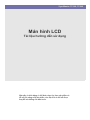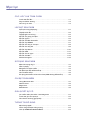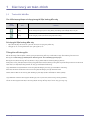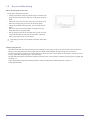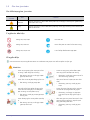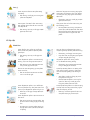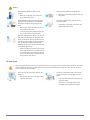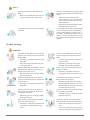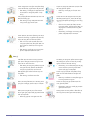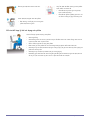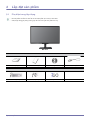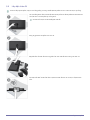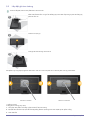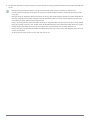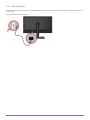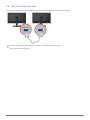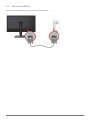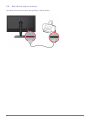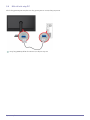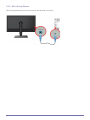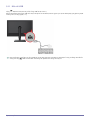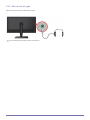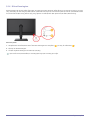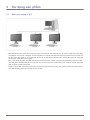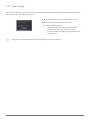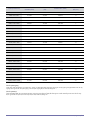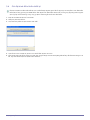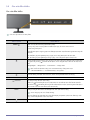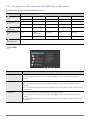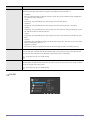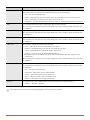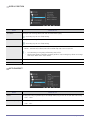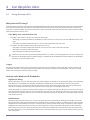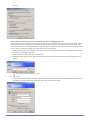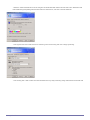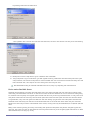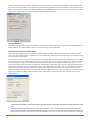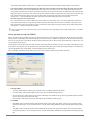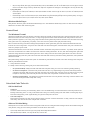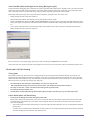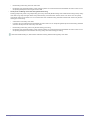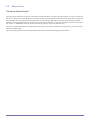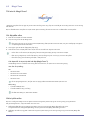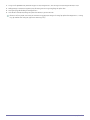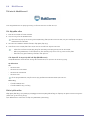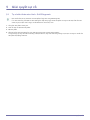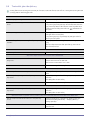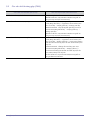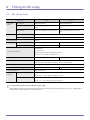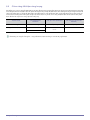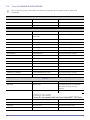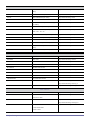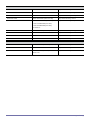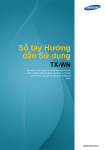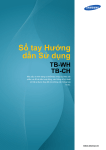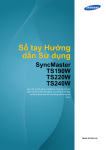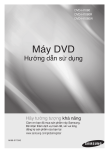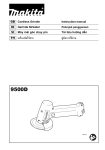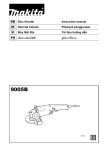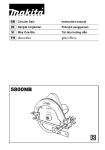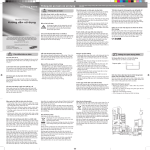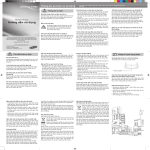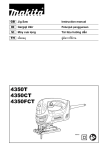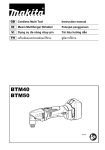Download Samsung TC240 Hướng dẫn sử dụng
Transcript
SyncMaster TC190, TC240 Màn hình LCD Tài liệu hướng dẫn sử dụng Màu sắc và hình dáng có thể khác nhau tùy theo sản phẩm và để cải tiến năng suất sản phẩm, các đặc tính có thể sẽ được thay đổi mà không cần báo trước. Mục lục CÁC LƯU Ý AN TOÀN CHÍNH Trước khi bắt đầu . . . . . . . . . . . . . . . . . . . . . . . . . . . . . . . . . . . . . . . . . . 1-1 Duy tu và Bảo dưỡng . . . . . . . . . . . . . . . . . . . . . . . . . . . . . . . . . . . . . . . 1-2 Các lưu ý an toàn . . . . . . . . . . . . . . . . . . . . . . . . . . . . . . . . . . . . . . . . . . 1-3 LẮP ĐẶT SẢN PHẨM Phụ kiện trong hộp đựng . . . . . . . . . . . . . . . . . . . . . . . . . . . . . . . . . . . . 2-1 Lắp đặt chân đế . . . . . . . . . . . . . . . . . . . . . . . . . . . . . . . . . . . . . . . . . . . 2-2 Lắp đặt giá treo tường . . . . . . . . . . . . . . . . . . . . . . . . . . . . . . . . . . . . . . 2-3 Kết nối với mạng của bạn . . . . . . . . . . . . . . . . . . . . . . . . . . . . . . . . . . . 2-4 Kết nối nguồn . . . . . . . . . . . . . . . . . . . . . . . . . . . . . . . . . . . . . . . . . . . . . 2-5 Kết nối với Màn hình khác . . . . . . . . . . . . . . . . . . . . . . . . . . . . . . . . . . . 2-6 Kết nối cáp SERIAL . . . . . . . . . . . . . . . . . . . . . . . . . . . . . . . . . . . . . . . . 2-7 Kết nối với máy in của bạn . . . . . . . . . . . . . . . . . . . . . . . . . . . . . . . . . . 2-8 Kết nối với máy PC . . . . . . . . . . . . . . . . . . . . . . . . . . . . . . . . . . . . . . . . . 2-9 Kết nối cáp Stereo . . . . . . . . . . . . . . . . . . . . . . . . . . . . . . . . . . . . . . . . 2-10 Kết nối USB . . . . . . . . . . . . . . . . . . . . . . . . . . . . . . . . . . . . . . . . . . . . . . 2-11 Kết nối với tai nghe . . . . . . . . . . . . . . . . . . . . . . . . . . . . . . . . . . . . . . . 2-12 Kết nối với MIC . . . . . . . . . . . . . . . . . . . . . . . . . . . . . . . . . . . . . . . . . . . 2-13 Khóa Kensington . . . . . . . . . . . . . . . . . . . . . . . . . . . . . . . . . . . . . . . . . 2-14 SỬ DỤNG SẢN PHẨM Màn hình mạng là gì? . . . . . . . . . . . . . . . . . . . . . . . . . . . . . . . . . . . . . . . 3-1 Cắm và Chạy . . . . . . . . . . . . . . . . . . . . . . . . . . . . . . . . . . . . . . . . . . . . . . 3-2 Bảng kiểu tín hiệu chuẩn . . . . . . . . . . . . . . . . . . . . . . . . . . . . . . . . . . . . 3-3 Cài đặt trình điều khiển thiết bị . . . . . . . . . . . . . . . . . . . . . . . . . . . . . . . 3-4 Các nút điều khiển . . . . . . . . . . . . . . . . . . . . . . . . . . . . . . . . . . . . . . . . . 3-5 Sử dụng menu điều chỉnh màn hình (OSD:Khung điều khiển) . . . . . 3-6 CÀI ĐẶT PHẦN MỀM Using Windows XPe . . . . . . . . . . . . . . . . . . . . . . . . . . . . . . . . . . . . . . . . 4-1 Natural Color . . . . . . . . . . . . . . . . . . . . . . . . . . . . . . . . . . . . . . . . . . . . . . 4-2 MagicTune . . . . . . . . . . . . . . . . . . . . . . . . . . . . . . . . . . . . . . . . . . . . . . . . 4-3 MultiScreen . . . . . . . . . . . . . . . . . . . . . . . . . . . . . . . . . . . . . . . . . . . . . . . 4-4 GIẢI QUYẾT SỰ CỐ Tự chuẩn đoán màn hình - Self-Diagnosis . . . . . . . . . . . . . . . . . . . . . 5-1 Trước khi yêu cầu dịch vụ . . . . . . . . . . . . . . . . . . . . . . . . . . . . . . . . . . . 5-2 Các câu hỏi thường gặp (FAQ) . . . . . . . . . . . . . . . . . . . . . . . . . . . . . . . 5-3 THÔNG TIN BỔ SUNG Đặc tính kỹ thuật . . . . . . . . . . . . . . . . . . . . . . . . . . . . . . . . . . . . . . . . . . . 6-1 Chức năng tiết kiệm năng lượng . . . . . . . . . . . . . . . . . . . . . . . . . . . . . 6-2 Liên hệ SAMSUNG WORLDWIDE . . . . . . . . . . . . . . . . . . . . . . . . . . . . . 6-3 1 Các lưu ý an toàn chính 1-1 Trước khi bắt đầu Các biểu tượng được sử dụng trong tài liệu hướng dẫn này BIỂU TƯỢNG TÊN Ý NGHĨA Lưu ý Chỉ ra những trường hợp chức năng không hoạt động hoặc thiết lập được hủy bỏ. Lưu ý Chỉ ra một gợi ý hoặc mẹo để sử dụng một chức năng. Sử dụng tài liệu hướng dẫn này • Bạn nên hiểu đầy đủ về các lưu ý an toàn trước khi sử dụng sản phẩm này. • Nếu gặp sự cố, vui lòng tham khảo mục “giải quyết sự cố”. Thông báo về bản quyền Để cải tiến năng suất sản phẩm, nội dung trong tài liệu hướng dẫn này có thể sẽ được thay đổi mà không cần báo trước. Bản quyền © 2009 Công ty TNHH Điện tử Samsung Vina. Tất cả đã đăng ký bản quyền. Bản quyền của tài liệu hướng dẫn này đã được công ty TNHH điện tử Samsung đăng ký bảo hộ. Không được in ấn, phân phát hoặc sử dụng từng phần hoặc toàn bộ nội dung hướng dẫn này dưới bất kỳ hình thức nào khi chưa nhận được sự chấp thuận bằng văn bản từ công ty TNHH điện tử Samsung. Logo SAMSUNG và SyncMaster là các thương hiệu đã đăng ký của công ty TNHH điện tử Samsung. Microsoft, Windows và Windows NT là các thương hiệu đã đăng ký của tập đoàn Microsoft. VESA, DPM và DDC là các thương hiệu đã đăng ký của hiệp hội tiêu chuẩn điện tử Video (VESA). Logo ENERGY STAR® là thương hiệu đã đăng ký của cơ quan bảo vệ môi trường Hoa Kỳ (USEPA). Tất cả các thương hiệu khác được nêu trong tài liệu hướng dẫn này thuộc về các công ty tương ứng. Các lưu ý an toàn chính 1-1 1-2 Duy tu và Bảo dưỡng Bảo trì bề mặt ngoài và màn hình Lau sản phẩm bằng khăn mềm khô. • Không lau sản phẩm bằng các chất dễ cháy như benzen hoặc dung môi hoặc với khăn ướt. Điều này có thể gây hư hỏng sản phẩm. • Không cào xước màn hình bằng móng tay hoặc vật sắc nhọn. Điều này có thể gây trầy xước hoặc hư hỏng sản phẩm. • Không lau sản phẩm bằng cách phun nước trực tiếp lên sản phẩm. Nếu nước chảy vào trong sản phẩm, có thể gây hỏa hoạn, chập điện hoặc hư hỏng sản phẩm. • Nếu sử dụng máy tạo độ ẩm dùng siêu âm, một vết mờ trắng có thể xuất hiện trên bề mặt của mẫu sản phẩm có độ bóng loáng cao do đặc tính vốn có của vật liệu. Hình dáng và màu sắc của sản phẩm có thể thay đổi tùy theo mẫu. Về hiện tượng lưu ảnh • Việc hiển thị hình ảnh tĩnh trong một thời gian dài có thể gây ra hiện tượng lưu ảnh hoặc vết mờ trên màn hình. Nếu bạn không sử dụng sản phẩm trong một thời gian dài, hãy cài đặt chế độ tiết kiệm năng lượng hoặc bảo vệ màn hình. • Do những ràng buộc kỹ thuật của nhà sản xuất tấm LCD Panel, hình ảnh của sản phẩm có thể sáng hơn hoặc tối hơn bình thường. 1ppm điểm ảnh (pixel) (ppm – một phần triệu). Số phân điểm (sub-pixels) của một tấm LCD panel theo kích thước: Số Sub-Pixels = độ phân giải ngang tối đa x độ phân giải dọc tối đa x 3 Ví dụ) Nếu độ phân giải tối đa là 1280x1024(1920 x 1080), số sub-pixels là 1280x1024(1920 x 1080) x 3 = 3.932.160(6.220.800). 1-2 Các lưu ý an toàn chính 1-3 Các lưu ý an toàn Các biểu tượng lưu ý an toàn BIỂU TƯỢNG TÊN Ý NGHĨA Cảnh báo Việc bỏ qua các lưu ý được đánh dấu ký hiệu này có thể gây ra thương tích nghiêm trọng hoặc thậm chí tử vong. Lưu ý Việc bỏ qua các lưu ý được đánh dấu ký hiệu này có thể gây ra thương tích cá nhân hoặc thiệt hại về tài sản. Ý nghĩa các dấu hiệu Không được thực hiện. Phải tuân thủ. Không được tháo rời. Phích cắm phải rút ra khỏi ổ cắm trên tường. Không được chạm vào. Luôn nối tiếp đất để tránh chập điện. Về nguồn điện Các hình ảnh sau được dùng để tham khảo và có thể khác đi tùy thuộc vào mẫu sản phẩm và quốc gia. Cảnh báo Tránh sử dụng dây nguồn hoặc phích cắm hư hỏng, ổ điện lỏng hoặc hư hỏng. Tránh sử dụng chung nhiều thiết bị điện trên cùng một ổ cắm điện trên tường. • • Nếu không, việc này có thể gây ra điện giật hoặc hỏa hoạn. Tránh cắm và rút dây điện bằng tay ẩm ướt. • Nếu không, có thể gây chập điện. Gắn phích cắm vào ổ điện một cách chắc chắn. • Hãy chắc chắn rằng đã kết nối dây nguồn với ổ cắm trên tường được nối đất (cách điện chỉ dùng cho sản phẩm loại 1). • • Nếu không, việc này có thể gây ra điện giật hoặc hỏa hoạn. Các lưu ý an toàn chính Nếu không, việc này có thể gây hỏa hoạn. Tránh uốn hoặc xoắn dây nguồn quá mức và tránh để vật nặng đè lên dây nguồn. • Nếu không, có thể gây ra điện giật hoặc thương tích. Tránh để dây nguồn và sản phẩm cạnh bếp lò. Nếu không, có thể gây ra hỏa hoạn do ổ cắm trên tường quá nóng. Nếu không, có thể gây ra chập điện hoặc hỏa hoạn do dây nguồn bị phá hủy. Nếu chân ghim của phích cắm hoặc ổ cắm trên tường bị bụi đóng kín, hãy làm sạch bằng một miếng khăn khô. • Nếu không, việc này có thể gây hỏa hoạn. 1-3 Lưu ý Tránh rút phích cắm khi sản phẩm đang hoạt động. • Nếu không, có thể gây ra hư hỏng sản phẩm do chập điện. Đảm bảo rằng bạn chỉ sử dụng dây nguồn chính hãng do Samsung cung cấp. Ngoài ra, không sử dụng dây nguồn của thiết bị điện khác. • Khi rút phích cắm khỏi ổ cắm trên tường, luôn giữ đầu phích cắm để rút ra và tránh nắm dây để rút. • Nếu không, việc này có thể gây ra điện giật hoặc hỏa hoạn. Cắm phích cắm vào ổ cắm trên tường mà bạn dễ dàng với tới. • Nếu không, việc này có thể gây ra điện giật hoặc hỏa hoạn. Khi sản phẩm bị hư hỏng, bạn phải rút phích cắm ra để cắt điện hoàn toàn. Bạn không thể cắt nguồn điện hoàn toàn chỉ bằng cách nhấn nút nguồn trên sản phẩm. Về lắp đặt Cảnh báo Tránh để nến cháy, thuốc xịt muỗi hoặc thuốc lá trên sản phẩm và đặt sản phẩm gần bếp lò. Hãy yêu cầu kỹ sư lắp đặt hoặc công ty chuyên ngành lắp đặt sản phẩm lên tường. • Nếu không, có thể gây ra thương tích. • • Hãy chắc chắn sử dụng đúng loại giá đỡ chuyên dùng để gắn tường. Nếu không, việc này có thể gây hỏa hoạn. Tránh lắp đặt sản phẩm ở nơi kém thông thoáng, ví dụ như trong kệ sách hoặc tủ. Lắp đặt sản phẩm cách tường ít nhất 10 cm để đảm bảo thông thoáng. • • Nếu không, lượng nhiệt phát sinh bên trong có thể gây ra hỏa hoạn. Để các túi nhựa dùng đóng gói sản phẩm tránh xa trẻ em. • Nếu trẻ em để túi nhựa trùm vào đầu, các em có thể bị ngạt. Nếu không, lượng nhiệt phát sinh bên trong có thể gây ra hỏa hoạn. Tránh lắp đặt sản phẩm ở nơi không chắc chắn hoặc rung lắc quá mức, chẳng hạn như trên một kệ nghiêng hoặc không cố định. • Sản phẩm có thể rơi xuống gây ra hư hỏng hoặc thương tích. • Nếu bạn đặt sản phẩm ở nơi rung lắc quá mức, điều này có thể gây ra hư hỏng sản phẩm hoặc hỏa hoạn. Tránh lắp đặt sản phẩm ở vị trí dễ bắt bụi, ẩm ướt (nhà tắm hơi), dầu, khói hoặc nước (mưa rơi) và lắp đặt sản phẩm trong xe cộ. Tránh lắp đặt sản phẩm ở nơi chịu tác động trực tiếp của ánh nắng mặt trời hay nguồn nhiệt như bếp hay lò sưởi. • • Điều này có thể gây ra chập điện hoặc hỏa hoạn. Điều này có thể làm giảm tuổi thọ của sản phẩm hoặc gây ra hỏa hoạn. Tránh lắp đặt sản phẩm ở độ cao trẻ em có thể với tới. 1-3 • Nếu trẻ em chạm tay vào sản phẩm, sản phẩm có thể rơi xuống và gây ra thương tích. • Do mặt trước của sản phẩm nặng hơn, hãy lắp đặt nó trên một bề mặt ổn định và phẳng. Các lưu ý an toàn chính Lưu ý Không để sản phẩm rớt xuống khi di chuyển. • Không đặt sản phẩm úp xuống sàn nhà. • Điều này có thể gây ra hư hỏng sản phẩm hoặc thương tích. Khi lắp đặt trên tủ đựng tivi hoặc giá sách, hãy chắc chắn phần trước của sản phẩm không nhô ra khỏi tủ đựng tivi hoặc giá sách. • Nếu không, có thể rơi xuống và gây ra hỏng hoặc thương tích. • Luôn sử dụng một tủ hoặc giá sách phù hợp với kích thước của sản phẩm. Điều này có thể làm hỏng tấm panel của sản phẩm. Khi đặt sản phẩm xuống, hãy hạ nó một cách nhẹ nhàng. • Nếu không, có thể gây ra hư hỏng sản phẩm hoặc thương tích. Nếu sản phẩm được lắp đặt ở vị trí mà các điều kiện vận hành thay đổi đáng kể, chất lượng có thể bị ảnh hưởng nghiêm trọng do môi trường xung quanh. Trong trường hợp này, chỉ lắp đặt sản phẩm sau khi tham khảo với một trong số các kỹ sư dịch vụ của chúng tôi về vấn đề này. • Những chỗ tiếp xúc với bụi cực nhỏ, hóa chất, nhiệt độ quá cao hoặc thấp, độ ẩm cao, chẳng hạn như ở sân bay hoặc nhà ga nơi sản phẩm được sử dụng liên tục trong một thời gian dài v.v... Về làm sạch Khi sử dụng chất hoạt hóa bề mặt, trong đó chứa nhiều cồn, dung môi hoặc các hóa chất mạnh khác, sản phẩm có thể bị phai màu hoặc rạn nứt bên ngoài hoặc bong tróc bề mặt khung, hãy đảm bảo rằng bạn chỉ sử dụng nước sạch để lau chùi sản phẩm. Trước khi lau chùi sản phẩm, hãy rút dây nguồn ra. • Nếu không, việc này có thể gây ra điện giật hoặc hỏa hoạn. Các lưu ý an toàn chính Khi lau chùi sản phẩm, không được phun nước trực tiếp vào các bộ phận của sản phẩm. • Luôn bảo đảm rằng nước không lọt vào trong sản phẩm. • Nếu không, có thể gây ra hỏa hoạn, chập điện hoặc hư hỏng sản phẩm. 1-3 Lưu ý Tránh phun chất tẩy rửa trực tiếp lên sản phẩm. • Điều này có thể làm phai màu hoặc nứt gãy vỏ sản phẩm hoặc rơi tấm panel. Sử dụng khăn mềm, thấm nước để lau chùi sản phẩm. Khi cần vệ sinh thiết bị, hãy ngắt dây nguồn đồng thời dùng vải mềm và ẩm để lau sạch thiết bị. • Tránh sử dụng hóa chất như sáp, benzen, rượu cồn, dung môi, thuốc diệt muỗi, chất tạo hương, hoặc dầu nhờn để lau sản phẩm. Điều này làm bề mặt sản phẩm bị biến dạng hoặc dấu in bị xóa mất. Do mặt ngoài của sản phẩm dễ dàng bị trầy xước, nên luôn nhớ chỉ sử dụng khăn lau phù hợp. Dùng khăn lau với một ít nước. Tuy nhiên, nếu khăn bị vấy bẩn bởi các vật chất lạ, nó có làm trầy xước bề mặt; do đó hãy giũ sạch vật lạ ra khỏi khăn trước khi sử dụng nó. Về cách sử dụng Cảnh báo Sản phẩm sử dụng điện áp cao, không bao giờ được tự ý tháo ráp, sửa chữa hoặc sửa đổi sản phẩm. Khi lau chùi sản phẩm, không được phun nước trực tiếp vào các bộ phận của sản phẩm. • Nếu không, có thể gây ra hỏa hoạn hoặc chập điện. • Luôn bảo đảm rằng nước không lọt vào trong sản phẩm. • Nếu cần sửa chữa sản phẩm, hãy liên hệ trung tâm dịch vụ. • Nếu không, có thể gây ra hỏa hoạn, chập điện hoặc hư hỏng sản phẩm. Nếu sản phẩm phát ra âm thanh lạ, có mùi khét, hoặc khói, lập tức rút phích cắm và liên hệ với trung tâm dịch vụ. • 1-3 Nếu không, sản phẩm có thể bị rơi xuống gây ra thương tích hoặc tử vong. Tránh đặt các vật dụng như đồ chơi và bánh kẹo lên trên sản phẩm. • Nếu không, có thể gây ra hỏa hoạn hoặc chập điện. Khi xảy ra sấm sét, hãy rút dây nguồn và không chạm vào cáp ăng-ten bất kỳ lý do nào để tránh nguy hiểm. • • Nếu không, việc này có thể gây ra điện giật hoặc hỏa hoạn. Khi để rơi sản phẩm hoặc vỡ vỏ, hãy tắt nguồn và rút phích dây nguồn. Hãy liên hệ trung tâm dịch vụ. • Tránh cho trẻ em treo sản phẩm lên hoặc trèo lên sản phẩm. Đề phòng trường hợp trẻ em đu bám vào sản phẩm để với lấy đồ chơi có thể làm sản phẩm rơi xuống gây ra thương tích hoặc thậm chí tử vong. Tránh làm rơi bất kỳ vật nào lên sản phẩm hoặc va đập vào sản phẩm. • Nếu không, việc này có thể gây ra điện giật hoặc hỏa hoạn. Nếu không, việc này có thể gây ra điện giật hoặc hỏa hoạn. Tránh di chuyển sản phẩm bằng cách kéo dây nguồn hoặc cáp ăng-ten. Khi rò rỉ khí, không chạm vào sản phẩm hoặc phích cắm và thông gió ngay lập tức. • • Một tia lửa có thể gây ra nổ hoặc hỏa hoạn. • Khi có sấm chớp hoặc giông tố, không chạm vào dây nguồn hoặc cáp ăng-ten. Nếu không, có thể gây ra chập điện, hỏa hoạn hoặc hư hỏng sản phẩm vì cáp hỏng. Các lưu ý an toàn chính Tránh nâng hoặc di chuyển sản phẩm bằng cách chỉ nắm dây nguồn hoặc dây tín hiệu. Tránh sử dụng hoặc đặt bình xịt hoặc chất dễ cháy gần sản phẩm. • • Nếu không, có thể gây ra chập điện, hỏa hoạn hoặc hư hỏng sản phẩm vì cáp hỏng. Chú ý không để khăn trải bàn hoặc rèm cửa làm bít lỗ thông gió. • Nếu không, lượng nhiệt phát sinh bên trong có thể gây ra hỏa hoạn. Điều này có thể gây ra nổ hoặc hỏa hoạn. Tránh đút các vật dụng kim loại như đũa, tiền đồng hoặc kẹp tóc, hoặc vật dễ cháy vào trong sản phẩm (lỗ thông gió, các cổng, .v.v...). • Nếu có nước hoặc vật chất lạ lọt vào trong sản phẩm, hãy tắt nguồn điện, rút dây nguồn ra và liên hệ với trung tâm dịch vụ. • Nếu không, có thể gây ra hư hỏng sản phẩm, chập điện hoặc hỏa hoạn. Tránh đặt các vật chứa chất lỏng như bình, chậu hoa, đồ uống, mỹ phẩm hoặc lọ thuốc, hoặc vật dụng kim loại trên sản phẩm. • Nếu có nước hoặc vật chất lạ lọt vào trong sản phẩm, hãy tắt nguồn điện, rút dây nguồn ra và liên hệ với trung tâm dịch vụ. • Nếu không, có thể gây ra hư hỏng sản phẩm, chập điện hoặc hỏa hoạn. Lưu ý Việc hiển thị hình ảnh tĩnh trong một thời gian dài có thể gây ra hiện tượng lưu ảnh hoặc vết mờ trên màn hình. Khi không sử dụng sản phẩm một thời gian dài chẳng hạn như đi xa nhà, hãy rút dây nguồn ra khỏi ổ cắm trên tường. • • Nếu không sử dụng sản phẩm trong một thời gian dài, hãy đặt chế độ tiết kiệm năng lượng hoặc bảo vệ màn hình. Đặt độ phân giải và tần số thích hợp cho sản phẩm. • Nếu không, có thể làm mỏi mắt. Tránh xoay úp mặt trên sản phẩm xuống hoặc chỉ cầm chân đế khi di chuyển sản phẩm. • Nhìn vào sản phẩm liên tục ở khoảng cách quá gần có thể gây hại cho thị lực của bạn. • Điều này có thể làm rơi sản phẩm gây ra hư hỏng hoặc thương tích. Tránh sử dụng máy giữ độ ẩm hoặc nồi cơm gần sản phẩm. • Điều quan trọng là hãy cho mắt của bạn được nghỉ ngơi (5 phút mỗi giờ) khi theo dõi màn hình quá lâu. Nếu không, nó có thể bị đóng bụi và gây ra hỏa hoạn do quá nóng hoặc đoản mạch hoặc gây ra chập điện. Nếu không, việc này có thể gây ra điện giật hoặc hỏa hoạn. Không chạm vào sản phẩm vì tấm hiển thị sẽ nóng sau một thời gian dài hoạt động. Điều này giúp dịu cảm giác mỏi mắt. Các lưu ý an toàn chính 1-3 Để các phụ kiện nhỏ tránh xa trẻ em. Hãy cẩn thận khi điều chỉnh góc sản phẩm hoặc chiều cao chân đế. • Nếu để bàn tay hoặc ngón tay bị kẹt, bạn có thể bị thương. • Nếu để sản phẩm nghiêng quá mức, nó có thể rơi xuống và gây ra thương tích. Tránh đặt vật nặng lên trên sản phẩm. • Nếu không, có thể gây ra hư hỏng sản phẩm hoặc thương tích. Giữ tư thế hợp lý khi sử dụng sản phẩm Giữ tư thế hợp lý khi sử dụng sản phẩm. 1-3 • Giữ lưng thẳng. • Giữ khoảng cách 45~50 cm (18~20 inch) từ mắt đến màn hình. Nhìn xuống màn hình và ngửa mặt màn hình ra phía trước. • Giữ tư thế hợp lý khi sử dụng sản phẩm. • Điều chỉnh góc sản phẩm sao cho ánh sáng không bị phản chiếu trên màn hình. • Giữ khuỷu tay của bạn tạo thành một góc vuông hợp lý và giữ cho cánh tay nằm ngang với phần sau của tay bạn. • Giữ khuỷu tay của bạn tạo thành một góc vuông hợp lý. • Đặt thẳng gót chân trên nền nhà trong khi giữ đầu gối tạo thành một góc 90 độ hoặc hơn và duy trì vị trí của cánh tay sao cho nó ở phía dưới trái tim của bạn. Các lưu ý an toàn chính 2 Lắp đặt sản phẩm 2-1 Phụ kiện trong hộp đựng • Mở sản phẩm và kiểm tra xem tất cả các thành phần sau có được kèm theo. • Giữ lại hộp đóng gói phòng trường hợp khi cần di chuyển sản phẩm sau này. Màn hình NỘI DUNG Sổ tay lắp đặt Bảo hành sản phẩm Tài liệu hướng dẫn sử dụng Dây điện nguồn CÁC PHỤ KIỆN TÙY CHỌN Phím (USB) Lắp đặt sản phẩm Chuột (USB) Cáp D-Sub 2-1 2-2 Lắp đặt chân đế Trước khi lắp ráp sản phẩm, hãy tìm nơi bằng phẳng và vững chãi để đặt sản phẩm sao cho màn hình được úp xuống. Lót một miếng khăn mềm trên bàn để bảo vệ sản phẩm và để sản phẩm lên trên khăn sao cho mặt trước của sản phẩm úp xuống dưới. Chỉ tháo chốt chặn sau khi đă lắp đặt chân đế. Dùng tay giữ thân sản phẩm như hình vẽ. Đặt phần kết nối chân đế vào trong phần nền của chân đế theo hướng như hình vẽ. Vặn thật chắc đinh ốc liên kết nằm ở mặt dưới chân đế sao cho nó được cố định hoàn toàn. 2-2 Lắp đặt sản phẩm Sau khi lắp đặt chân đế, dựng màn h́nh lên như h́nh vẽ. Bây giờ bạn có thể tháo chốt chặn để điều chỉnh chân đế. - Lưu ý Tránh nâng nhấc sản phẩm lên bằng cách chỉ nắm chân đế. Quá trình tháo rời sản phẩm được thực hiện theo hướng ngược lại với quá trình lắp ráp. Lắp đặt sản phẩm 2-2 2-3 Lắp đặt giá treo tường Trước khi lắp đặt, tháo rời sản phẩm theo các bước sau. Nhấc chân đế màn h́nh với góc tối đa bằng tay trái và tháo nắp trang trí phía sau bằng tay phải như h́nh vẽ. Tháo hai vít vặn (A). Tháo giá đỡ theo hướng như hình vẽ. Sản phẩm này cung cấp một giá treo kích thước 100 mm x 100 mm (200 mm x 100 mm) theo các quy cách VESA. 100 mm x 100 mm 200 mm x 100 mm A. Đế treo tường B. Bộ giá treo tường (Tùy chọn) 1. Tắt nguồn sản phẩm và rút dây nguồn ra khỏi ổ cắm trên tường. 2. Đặt một tấm vải mềm hoặc nệm lên bề mặt phẳng để bảo vệ khung màn hình và đặt úp sản phẩm xuống. 3. Tháo chân đế. 2-3 Lắp đặt sản phẩm 4. So khớp rãnh trên đế treo tường của màn hình với rãnh trên bộ treo tường và gắn thật chặt bộ treo tường bằng cách siết chặt vít vặn. • Nếu bạn sử dụng loại đinh ốc dài hơn các quy cách tiêu chuẩn, phần trong của sản phẩm có thể bị hư hại. • Với các giá treo tường không tương thích với các quy cách VESA, độ dài của đinh ốc có thể khác tùy theo quy cách tương ứng. • Không sử dụng các loại đinh ốc không tương thích với các quy cách VESA và không dùng lực quá mạnh để bắt đinh ốc. Điều này có thể làm hư sản phẩm hoặc gây ra thương tích khi sản phẩm rơi xuống. Công ty Samsung sẽ không chịu trách nhiệm cho bất kỳ thiệt hại hoặc thương tích nào. • Công ty Samsung sẽ không chịu trách nhiệm cho bất kỳ hư hỏng sản phẩm hoặc thương tích nào do sử dụng chân đế không tương thích với các quy cách chỉ định hoặc việc lắp đặt không được thực hiện bởi kỹ sư lắp đặt được ủy quyền. • Khi lắp đặt sản phẩm bằng giá treo tường, hãy mua giá treo có chừa khoảng cách với tường ít nhất 10 cm. • Công ty Samsung sẽ không chịu trách nhiệm cho bất kỳ hậu quả nào gây ra do sử dụng chân đế không tương thích với các quy cách chỉ định. • Sử dụng giá treo tường phù hợp với quy cách của nước sở tại. Lắp đặt sản phẩm 2-3 2-4 Kết nối với mạng của bạn Phụ kiện kết nối có thể khác tùy thuộc vào mẫu sản phẩm. Sử dụng cáp LAN để kết nối cổng [LAN] trên sản phẩm vào mạng của bạn. 2-4 Lắp đặt sản phẩm 2-5 Kết nối nguồn Kết nối một đầu của dây nguồn vào ngõ cấp NGUỒN trên sản phẩm và kết nối đầu kia của dây nguồn với ổ cắm 220 V hoặc 110 V trên tường. (Điện áp vào được chuyển tự động.) Lắp đặt sản phẩm 2-5 2-6 Kết nối với Màn hình khác Sử dụng cáp D-Sub để kết nối cổng [VIDEO OUT] trên sản phẩm vào cổng D-Sub trên màn hình của bạn. Kết nối với cổng [VIDEO OUT] để hiển thị hình ảnh cùng lúc trên một màn hình khác. (Dùng cho mục đích thuyết trình) 2-6 Lắp đặt sản phẩm 2-7 Kết nối cáp SERIAL Có thể kết nối với các thiết bị được hỗ trợ kết nối (giao diện) RS-232C. Lắp đặt sản phẩm 2-7 2-8 Kết nối với máy in của bạn Các thiết bị hỗ trợ kết nối D-SUB 25-chân (giao tiếp) có thể kết nối được. 2-8 Lắp đặt sản phẩm 2-9 Kết nối với máy PC Kết nối cổng [RGB IN] trên sản phẩm vào cổng [D-Sub] trên PC của bạn bằng cáp D-Sub. Dùng cổng [RGB IN] để kết nối màn hình trực tiếp vào máy tính. Lắp đặt sản phẩm 2-9 2-10 Kết nối cáp Stereo Kết nối cổng [AUDIO IN] ở phía sau màn hình vào card âm thanh của máy PC. 2-10 Lắp đặt sản phẩm 2-11 Kết nối USB Cổng USB của màn hình này hỗ trợ cổng USB tốc độ cao 2.0. Kết nối các thiết bị dùng cổng USB như chuột, bàn phím và các thiết bị lưu trữ ngoại vi (ví dụ như DSC (Máy quay phim kỹ thuật số tĩnh), MP3, ổ cứng ngoài, v.v..). Bạn có thể dùng các thiết bị có cổng USB như chuột, bàn phím, thẻ nhớ Memory Stick hoặc ổ cứng rời bằng cách kết nối chúng vào cổng USB của màn hình mà không cần phải kết nối chúng vào máy PC. Lắp đặt sản phẩm 2-11 2-12 Kết nối với tai nghe Kết nối tai nghe của bạn vào đầu cắm Tai nghe. Bạn có thể kết nối tai nghe của bạn với màn hình. 2-12 Lắp đặt sản phẩm 2-13 Kết nối với MIC Hãy nối dây microphone vào cổng MIC trên màn hình. Bạn có thể kết nối microphone với màn hình. Lắp đặt sản phẩm 2-13 2-14 Khóa Kensington Khóa Kensington là một sản phẩm chống trộm cho phép người dùng khóa sản phẩm để tạo sự an toàn khi sử dụng ở nơi công cộng. Hình dạng và cách dùng của thiết bị khóa có thể khác nhau tùy thuộc vào mẫu sản phẩm và nhà sản xuất, để biết chi tiết hơn, tham khảo tài liệu hướng dẫn sử dụng cung cấp kèm với thiết bị khóa. Bạn phải mua một thiết bị khóa bổ sung. Khóa sản phẩm 1. Gài phần khóa của thiết bị khóa vào lỗ trên khóa Kensington của sản phẩm ( ) và xoay về chiều khóa ( ). 2. Nối cáp cho khóa Kensington. 3. Cố định cáp khóa Kensington vào bàn hoặc vật nặng. Bạn có thể mua bộ khóa thiết bị ở cửa hàng điện máy hoặc cửa hàng trực tuyến. 2-14 Lắp đặt sản phẩm 3 Sử dụng sản phẩm 3-1 Màn hình mạng là gì? • Màn hình kết nối mạng có thể được sử dụng tương tự như một màn hình thông thường. Nó cũng có nhiều chức năng giống như phần lớn các máy tính, chẳng hạn như kết nối Internet, tạo tài liệu, biên tập hình ảnh, thông qua kết nối với một máy chủ PC trên mạng LAN. Ngoài ra, nó cho phép bạn kết nối với các thiết bị ngoại vi (DSC, MP3, ổ cứng gắn ngoài) vào cổng USB để chơi nhạc, chiếu phim và chơi game. • Bạn có thể chia sẻ hình ảnh đang hiển thị trên màn hình kết nối mạng của bạn với người dùng khác bằng cách kết nối một máy chiếu hoặc một thiết bị hiển thị với cổng VGA OUT của màn hình. Bạn có thể sử dụng chức năng này cho hội nghị truyền hình và các tác vụ phải chia sẻ khác. • Ngoài ra, nhờ hệ điều hành Windows XP được cài sẵn trên màn hình kết nối mạng, bạn có thể tìm kiếm trên Internet và bộ nhớ USB mà không phụ thuộc vào máy chủ PC của bạn. Sử dụng sản phẩm 3-1 3-2 Cắm và Chạy Nếu mở nguồn điện ngay sau khi mua sản phẩm, một thông báo về thiết lập độ phân giải tối ưu sẽ xuất hiện trên màn hình. Hãy chọn một ngôn ngữ và độ phân giải tối ưu. ▲/▼ : Bạn có thể chọn một ngôn ngữ bằng những nút sau. MENU : Khi nhấn nút này, thông báo được tắt đi. Thiết lập độ phân giải tối ưu. • 3-2 • Nhấn phải chuột trên Desktop và chọn 'Properties (Thuộc tính)' từ menu pop-up (menu sổ xuống). • Trong thẻ 'Settings (Thiết lập)', chọn độ phân giải về độ phân giải tối ưu. Thông báo này sẽ xuất hiện tối đa 3 lần nếu độ phân giải chưa được cài đặt tối ưu. Sử dụng sản phẩm 3-3 Bảng kiểu tín hiệu chuẩn Không giống như màn hình CDT, màn hình LCD với những đặc tính vốn có của tấm panel nên sẽ có một độ phân giải tối ưu cho chất lượng hình ảnh tốt nhất ứng với kích thước màn hình. Vì vậy, chất lượng hình ảnh sẽ suy giảm nếu độ phân giải tối ưu không được thiết lập ứng với kích thước tấm panel màn hình. Bạn được khuyến cáo thiết lập độ phân giải tối ưu. Nếu tín hiệu từ máy PC là một trong những kiểu tín hiệu chuẩn dưới đây, màn hình sẽ được thiết lập tự động. Tuy nhiên, nếu tín hiệu từ máy PC không phải là một trong những kiểu tín hiệu sau, một màn hình trống có thể được kích hoạt hoặc chỉ có đèn LED báo nguồn bật sáng. Do đó, hãy cấu hình sản phẩm như dưới đây bằng cách tham khảo tài liệu hướng dẫn sử dụng card màn hình. TC190 CHẾ ĐỘ HIỂN THỊ TẦN SỐ QUÉT NGANG (KHZ) TẦN SỐ QUÉT DỌC (HZ) XUNG PIXEL (MHZ) PHÂN CỰC ĐỒNG BỘ (H/V) IBM, 640 x 350 31,469 70,086 25,175 +/- IBM, 720 x 400 31,469 70,087 28,322 -/+ MAC, 640 x 480 35,000 66,667 30,240 -/- MAC, 832 x 624 49,726 74,551 57,284 -/- MAC, 1152 x 870 68,681 75,062 100,000 -/- VESA, 640 x 480 31,469 59,940 25,175 -/- VESA, 640 x 480 37,861 72,809 31,500 -/- VESA, 640 x 480 37,500 75,000 31,500 -/- VESA, 800 x 600 35,156 56,250 36,000 +/+ VESA, 800 x 600 37,879 60,317 40,000 +/+ VESA, 800 x 600 48,077 72,188 50,000 +/+ VESA, 800 x 600 46,875 75,000 49,500 +/+ VESA, 1024 x 768 48,363 60,004 65,000 -/- VESA, 1024 x 768 56,476 70,069 75,000 -/- VESA, 1024 x 768 60,023 75,029 78,750 +/+ VESA, 1152 x 864 67,500 75,000 108,000 +/+ VESA, 1280 x 800 49,702 59,810 83,500 -/+ VESA, 1280 x 800 62,795 74,934 106,500 -/+ VESA, 1280 x 960 60,000 60,000 108,000 +/+ VESA, 1280 x 1024 63,981 60,020 108,000 +/+ VESA, 1280 x 1024 79,976 75,025 135,000 +/+ TC240 Sử dụng sản phẩm 3-3 CHẾ ĐỘ HIỂN THỊ TẦN SỐ QUÉT NGANG (KHZ) TẦN SỐ QUÉT DỌC (HZ) XUNG PIXEL (MHZ) PHÂN CỰC ĐỒNG BỘ (H/V) IBM, 640 x 350 31,469 70,086 25,175 +/- IBM, 720 x 400 31,469 70,087 28,322 -/+ MAC, 640 x 480 35,000 66,667 30,240 -/- MAC, 832 x 624 49,726 74,551 57,284 -/- MAC, 1152 x 870 68,681 75,062 100,000 -/- VESA, 640 x 480 31,469 59,940 25,175 -/- VESA, 640 x 480 37,861 72,809 31,500 -/- VESA, 640 x 480 37,500 75,000 31,500 -/- VESA, 800 x 600 35,156 56,250 36,000 +/+ VESA, 800 x 600 37,879 60,317 40,000 +/+ VESA, 800 x 600 48,077 72,188 50,000 +/+ VESA, 800 x 600 46,875 75,000 49,500 +/+ VESA, 1024 x 768 48,363 60,004 65,000 -/- VESA, 1024 x 768 56,476 70,069 75,000 -/- VESA, 1024 x 768 60,023 75,029 78,750 +/+ VESA, 1152 x 864 67,500 75,000 108,000 +/+ VESA, 1280 x 800 49,702 59,810 83,500 -/+ VESA, 1280 x 800 62,795 74,934 106,500 -/+ VESA, 1280 x 960 60,000 60,000 108,000 +/+ VESA, 1280 x 1024 63,981 60,020 108,000 +/+ VESA, 1280 x 1024 79,976 75,025 135,000 +/+ VESA, 1440 x 900 55,935 59,887 106,500 -/+ VESA, 1440 x 900 70,635 74,984 136,750 -/+ VESA, 1600 x 1200 75,000 60,000 162,000 +/+ VESA, 1680 x 1050 65,290 59,954 146,250 -/+ VESA, 1920 x 1080 67,500 60,000 148,500 +/+ Tần số quét ngang Thời gian quét một hàng từ cực biên trái – sang cực biên phải trên màn hình được gọi chu kỳ ngang và nghịch đảo của chu kỳ ngang được gọi là tần số quét ngang. Tần số quét ngang được biểu thị bằng kHz. Tần số quét dọc Tấm panel phải hiển thị cùng một hình trên màn hình mười lần mỗi giây để mắt người có thể nhìn thấy hình ảnh. Tần số này được gọi là tần số quét dọc. Tần số quét dọc được biểu thị bằng Hz. 3-3 Sử dụng sản phẩm 3-4 Cài đặt trình điều khiển thiết bị Nếu bạn cài đặt trình điều khiển thiết bị, bạn có thể thiết lập độ phân giải và tần số phù hợp cho sản phẩm. Trình điều khiển thiết bị được đóng gói trong CD-ROM đi kèm. Nếu tập tin trình điều khiển đi kèm bị lỗi, vui lòng truy cập trang web trung tâm dịch vụ (http://www.samsung.com/), công ty điện tử Samsung để tải về trình điều khiển. 1. Đưa đĩa CD-ROM cài đặt vào ổ CD-ROM. 2. Nhấp vào "Windows Driver". 3. Chọn mẫu sản phẩm của bạn từ danh sách mẫu. 4. Hoàn tất các bước cài đặt còn lại theo các chỉ dẫn hiển thị trên màn hình. 5. Kiểm tra độ phân giải và tần số làm tươi màn hình trong thiết lập Control Panel (Bảng điều khiển). Để biết thêm thông tin chi tiết, hãy tham khảo tài liệu về hệ điều hành Windows. Sử dụng sản phẩm 3-4 3-5 Các nút điều khiển Các nút điều khiển Các nút ở phía dưới của sản phẩm. BIỂU TƯỢNG MENU/ PHẦN MÔ TẢ Nhấn nút này để xem khung điều khiển (OSD). Nút này cũng được sử dụng để thoát OSD hoặc quay về menu OSD cao hơn * Chức năng khóa phím Dùng để khóa phím và giữ nguyên các thiết lập hiện hành hoặc để tránh người khác thay đổi cấu hình. Mở: Khi bấm giữ phím [MENU] trong 5 giây, chức năng khóa phím sẽ được bật. Tắt: Khi bấm giữ phím [MENU] lại trong 5 giây, chức năng khóa phím sẽ được tắt. Có thể cài đặt Customized Key cho một trong các chức năng sau. Nếu bạn nhấn Customized Key (Phím tùy chỉnh) [ ] sau khi đã cài đặt nó, chức năng đã được cấu hình sẽ được thực hiện. <MagicBright> - <MagicColor> - <Color Effect> - <Image Size> Bạn có thể cài đặt chức năng cho <Customized Key> bằng cách chọn "<SETUP&RESET> -> <Customized Key>" trong OSD. Khi OSD không xuất hiện trên màn hình, nhấn nút này để điều chỉnh âm lượng. ▲/▼ /SOURCE Điều chỉnh các mục trong menu. Sử dụng nút này để chọn chức năng Nhấn nút [ /SOURCE] để chọn tín hiệu video từ một thiết bị được kết nối khi OSD tắt. (Khi nhấn nút [ /SOURCE] để chuyển đổi chế độ nhận tín hiệu, một thông báo xuất hiện ở góc trái trên của màn hình hiển thị chế độ hiện tại). AUTO Nhấn [AUTO] để điều chỉnh các thiết lập màn hình một cách tự động Chức năng này chỉ có ở chế độ analog. Nếu các thiết lập độ phân giải được thay đổi Display Properties (Thuộc tính hiển thị), chức năng <AUTO adjustment> được thực hiện. Nhấn nút này để tắt hay mở nguồn sản phẩm. 3-5 Sử dụng sản phẩm 3-6 Sử dụng menu điều chỉnh màn hình (OSD:Khung điều khiển) Menu điều chỉnh màn hình (OSD:Khung điều khiển) Cấu trúc MENU CHÍNH PICTURE MENU PHỤ Brightness Contrast Sharpness MagicBright Coarse MagicColor Red Green Blue Color Tone Color Effect Gamma H-Position V-Position Image Size Menu H-Position Menu V-Position Reset Menu Transparency Language Clock Off Timer On Timer On Timer Source On Timer Volume Display Time Customized Key Fine COLOR SIZE & POSITION SETUP&RESE T INFORMATION PICTURE MENU Brightness PHẦN MÔ TẢ Điều khiển độ sáng của màn hình. Menu này không sử dụng được khi chức năng <MagicBright> được cài đặt ở chế độ <Dynamic Contrast>. Contrast Điều chỉnh độ tương phản của các hình ảnh được hiển thị trên màn hình Menu này không sử dụng được khi chức năng <MagicBright> được cài đặt ở chế độ <Dynamic Contrast>. Menu này không sử dụng được khi chức năng <MagicColor> được cài đặt ở chế độ <Full> hoặc chế độ <Intelligent>. Sharpness Điều chỉnh sự rõ nét của các chi tiết hình ảnh hiển thị trên màn hình Menu này không sử dụng được khi chức năng <MagicBright> được cài đặt ở chế độ <Dynamic Contrast>. Menu này không sử dụng được khi chức năng <MagicColor> được cài đặt ở chế độ <Full> hoặc chế độ <Intelligent>. Sử dụng sản phẩm 3-6 MENU MagicBright Coarse PHẦN MÔ TẢ Cung cấp sẵn các thiết lập hình ảnh được tối ưu hóa cho nhiều môi trường làm việc khác nhau như soạn thảo một tài liệu, lướt Internet, chơi game, xem thể thao hoặc phim ảnh v.v... • <Custom> Nếu các chế độ hình ảnh cài đặt sẵn chưa đủ, người dùng có thể cài đặt trực tiếp <Brightness> và <Contrast> bằng chế độ này. • <Text> Chế độ này cung cấp thiết lập hình ảnh phù hợp cho soạn thảo tài liệu. • <Internet> Chế độ này cung cấp thiết lập hình ảnh phù hợp cho lướt Internet (văn bản + hình ảnh). • <Game> Chế độ này cung cấp thiết lập hình ảnh phù hợp cho chơi game với nhiều chi tiết đồ họa và yêu cầu một tần số làm tươi màn hình nhanh. • <Sport> Chế độ này cung cấp thiết lập hình ảnh phù hợp cho các trò chơi thể thao với rất nhiều chuyển động. • <Movie> Chế độ này cung cấp thiết lập độ sáng và độ sắc nét tương tự như màn hình TV cho môi trường giải trí tốt nhất (phim, DVD, v.v...). • <Dynamic Contrast> Điều chỉnh tự động tương phản hình ảnh sao cho ảnh sáng và tối được cân bằng toàn cục. Loại bỏ nhiễu sọc dọc (nhóm sọc) từ màn hình. Vị trí của màn hình có thể bị thay đổi sau khi điều chỉnh. Trong trường hợp này, dời màn hình sao cho màn hình được hiển thị ở trung tâm bằng cách sử dụng menu <H-Position>. Chức năng này chỉ có ở chế độ analog. Fine Loại bỏ nhiễu sọc ngang (nhóm sọc) từ màn hình. Nếu bạn không thể loại bỏ nhiễu hoàn toàn với chức năng <Fine> hãy sử dụng chức năng <Coarse> sau đó sử dụng lại chức năng <Fine>. Chức năng này chỉ có ở chế độ analog. COLOR 3-6 Sử dụng sản phẩm MENU MagicColor Red PHẦN MÔ TẢ Biểu thị màu sắc tự nhiên rõ ràng hơn mà không làm biến đổi chất lượng hình ảnh nhờ sử dụng công nghệ cải tiến chất lượng hình ảnh được phát triển bởi công ty điện tử Samsung. • <Off> - Tắt chức năng MagicColor. • <Demo> - Bạn có thể so sánh các hình ảnh được xử lý bởi MagicColor với các hình ảnh gốc. • <Full> - Cho hình ảnh rõ ràng hơn ở cả những vùng có màu da. • <Intelligent> - Cải thiện độ kết tủa màu ở hình ảnh ngoại trừ những vùng tương xứng với màu da. Bạn có thể điều chỉnh giá trị sắc đỏ của hình ảnh theo sở thích của mình. Menu này không sử dụng được khi chức năng <MagicColor> được cài đặt ở chế độ <Full> hoặc chế độ <Intelligent>. Green Bạn có thể điều chỉnh giá trị sắc xanh lục của hình ảnh theo sở thích của mình. Menu này không sử dụng được khi chức năng <MagicColor> được cài đặt ở chế độ <Full> hoặc chế độ <Intelligent>. Blue Bạn có thể điều chỉnh giá trị sắc xanh dương của hình ảnh theo sở thích của mình. Menu này không sử dụng được khi chức năng <MagicColor> được cài đặt ở chế độ <Full> hoặc chế độ <Intelligent>. Color Tone Bạn có thể đặt nhiệt độ màu theo sở thích của mình. • <Cool> - Đặt nhiệt độ màu của màn hình sang màu dịu hơn. • <Normal> - Đặt nhiệt độ màu của màn hình sang nhiệt độ màu chuẩn. • <Warm> - Đặt nhiệt độ màu của màn hình sang màu ấm hơn. • <Custom> - Chọn menu này để đặt nhiệt độ màu bằng tay. Nếu bạn không thích các nhiệt độ màu đã có sẵn, bạn có thể điều chỉnh màu bằng tay trong <Color Effect>. Menu này không sử dụng được khi chức năng <MagicColor> được cài đặt ở chế độ <Full> hoặc chế độ <Intelligent>. Color Effect Bạn có thể thay đổi bầu không khí chung bằng cách thay đổi màu của hình ảnh. Menu này không sử dụng được khi chức năng <MagicColor> được cài đặt ở chế độ <Full> hoặc chế độ <Intelligent>. Gamma • <Off> - Tắt chức năng color effect. • <Grayscale> -Hiển thị hình ảnh với màu trắng đen. • <Green> - Hiển thị hình ảnh với tông màu xanh lục. • <Aqua> - Hiển thị hình ảnh với tông màu trắng trong. • <Sepia> - Hiển thị hình ảnh với tông màu nâu đen. Sử dụng menu này, bạn có thể thay đổi cường độ của màu sắc ở độ sáng trung bình. • <Mode1> - <Mode2> - <Mode3> <Chức năng Color> không còn khi cài đặt <MagicBright> ở chế độ <Dynamic Contrast>. Sử dụng sản phẩm 3-6 SIZE & POSITION MENU H-Position PHẦN MÔ TẢ Di chuyển vị trí của vùng hiển thị trên màn hình theo chiều ngang. Chức năng này chỉ có ở chế độ analog. V-Position Di chuyển vị trí của vùng hiển thị trên màn hình theo chiều dọc. Chức năng này chỉ có ở chế độ analog. Image Size • <Auto> - Hình ảnh được hiển thị theo tỉ lệ co của tín hiệu vào. • <Wide> - Hình ảnh được hiển thị toàn màn hình bất chấp tỉ lệ co của tín hiệu vào. • Tín hiệu không có trong bảng chuẩn không được hỗ trợ. • Nếu độ phân giải được thiết lập ở độ phân giải tối ưu, tỉ lệ co không thay đổi dù cho <Image Size> được để là <Auto> hoặc <Wide>. Menu H-Position Bạn có thể điều chỉnh hoành vị của OSD. Menu V-Position Bạn có thể điều chỉnh tung vị của OSD. SETUP&RESET MENU Reset PHẦN MÔ TẢ Sử dụng chức năng này để khôi phục các thiết lập chất lượng và màu về các mặc định xuất xưởng. • Menu Transparency Bạn có thể lựa chọn OSD trong suốt. • 3-6 <No> - <Yes> <Off> - <On> Sử dụng sản phẩm MENU Language PHẦN MÔ TẢ Chọn một ngôn ngữ cho OSD. Ngôn ngữ được lựa chọn chỉ được sử dụng trên OSD của sản phẩm. Sự thiết lập này không ảnh hưởng các chức năng khác của máy PC. Clock Cài đặt thời gian hiện tại. Off Timer Được dùng để cài đặt sản phẩm tự động tắt sau một thời gian nhất định. • On Timer Được dùng để cài đặt sản phẩm tự động mở sau một thời gian nhất định. • On Timer Source <Off> - <On> <Off> - <On> Được dùng để điều chỉnh chế độ khi sản phẩm tự động mở. • <Analog> - <Client> On Timer Volume Tự động điều chỉnh âm lượng đến một mức chọn khi sản phẩm được mở. Display Time OSD tự động ẩn khi không được tác động đến. Bạn có thể chỉ định thời gian chờ trước khi OSD tự tắt. • Customized Key <5 sec> - <10 sec> - <20 sec> - <200 sec> Bạn có thể cài đặt một trong số các chức năng sau cho Customized Key (Phím tùy chỉnh). • <MagicBright> - <MagicColor> - <Color Effect> - <Image Size> INFORMATION MENU INFORMATION Sử dụng sản phẩm PHẦN MÔ TẢ Hiển thị tần số và độ phân giải thiết lập trên máy PC. 3-6 4 Cài đặt phần mềm 4-1 Using Windows XPe Maùy khaùch XPe laø gì? Moät maùy khaùch cuûa Microsoft Windows XP Embedded(XPe) söû duïng heä ñieàu haønh Microsoft Windows XP Embedded. Khi moät maùy khaùch XPe ñöôïc keát noái vôùi moät maùy chuû Citrix ICA hay moät maùy chuû khaùc maø coù theå cung caáp dòch vuï Microsoft RDP, döõ lieäu cho baøn phím, chuoät, aâm thanh/video vaø maøn hình seõ ñöôïc truyeàn qua maïng giöõa maùy khaùch vaø maùy chuû. Caùc Maùy chuû coù theå Keát noái • • Moät Maùy chuû Citrix ICA (Caáu truùc Maùy tính Ñoäc laäp) • Moät Maùy chuû Microsoft Windows 2000/2003 nôi maø caùc dòch vuï ñaàu cuoái vaø Citrix MetaFrame ñöôïc caøi ñaët • Moät Maùy chuû Microsoft Windows NT 4.0 nôi maø Citrix MetaFrame ñöôïc caøi ñaët Moät Maùy chuû Microsoft RDP (Giao thöùc Maøn hình Töø xa) • Moät Maùy chuû Microsoft Windows 2000 nôi maø caùc dòch vuï ñaàu cuoái ñöôïc caøi ñaët • Moät Maùy chuû Microsoft Windows 2003 • Moät boä Microsoft Windows XP Professional Tài liệu này mô tả các chức năng do XPe Client phát triển. Tuy nhieân, noù khoâng giaûi thích caùc chöùc naêng cuûa Windows XP Embedded. Ñeå coù theâm thoâng tin veà Windows XP Embeded, tham khaûo Windows XP Embedded Help ñöôïc cung caáp bôûi Microsoft. Logon Khi maùy khaùch khôûi ñoäng, baïn coù theå ñaêng nhaäp vaøo maùy chuû baèng caùch nhaäp teân ngöôøi söû duïng vaø maät khaåu cuûa baïn. Caùc teân ngöôøi söû duïng maëc ñònh ñaõ ñöôïc caáu hình laø ‘Administrator’ vaø ‘User’ vaø maät khaåu cuûa chuùng laø moät daáu caùch (a space). Desktop cuûa Windows XP Embedded Ngöôøi söû duïng Khi bạn đăng nhập, màn hình giao diện người dùng (User Desktop) sẽ xuất hiện. Caùc bieåu töôïng maëc ñònh xuaát hieän treân Maøn hình cuûa Ngöôøi söû duïng laø Citrix Program Neighborhood, Remote Desktop Connection vaø Internet Explorer. Baïn cuõng coù theå chaïy keát noái naøy töø menu Start. Bieåu töôïng ñieàu chænh aâm löôïng, bieåu töôïng VNC server vaø thôøi gian heä thoáng ñöôïc hieån thò treân Thanh Taùc vuï cuûa Ngöôøi söû duïng. Khi đã đăng nhập với quyền người dùng, hệ thống sẽ được bảo vệ bằng nhiều giới hạn để tránh các thao tác sai của người dùng. Baïn khoâng theå truy caäp caùc oå ñóa cuûa heä thoáng vaø coøn coù nhöõng haïn cheá trong caùc thuoäc tính caáu hình ñoái vôùi chuùng. Ñeå caáu hình caùc caøi ñaët cao caáp vaø chi tieát cuûa maùy khaùch, haõy ñaêng nhaäp vaøo laø moät ngöôøi quaûn trò. Administrator Nếu đăng nhập với quyền Nhà quản trị, màn hình giao diện nhà quản trị (Administrator Desktop) sẽ xuất hiện. Caùc bieåu töôïng maëc ñònh xuaát hieän treân Maøn hình cuûa Nhaø quaûn trò laø My Computer, My Network Places, Citrix Program Neighborhood, Remote Desktop Connection, Internet Explorer, vaø Recycle Bin. Baïn cuõng coù theå chaïy Citrix Program Neighborhood, Remote Desktop Connection vaø Internet Explorer töø menu Start. Bieåu töôïng ñieàu chænh aâm löôïng, bieåu töôïng maùy chuû VNC, bieåu töôïng traïng thaùi cuûa Enhanced Write Filter vaø thôøi gian heä thoáng ñöôïc hieån thò treân Thanh taùc vuï cuûa Administrator. Ñaëc quyeàn cuûa Administrator ñöôïc yeâu caàu khi theâm vaøo hay gôõ boû caùc chöông trình. 4-1 Cài đặt phần mềm Log off, Restart, Shut down • Ñeå ñaêng thoaùt khoûi phieân laøm vieäc hieän taïi, taét hay khôûi ñoäng laïi maùy khaùch cuûa baïn, haõy söû duïng menu Start. [Nhaáp vaøo Start → Shut down]. Hoäp thoaïi Shut Down Windows seõ hieån thò. Choïn moät hoaït ñoäng töø moät hoäp thoaïi combo vaø nhaáp vaøo OK. Baïn cuõng coù theå ñaêng thoaùt hay taét maùy khaùch cuûa baïn baèng caùch söû duïng hoäp thoaïi Windows Security vaø hoäp thoaïi naøy seõ xuaát hieän khi nhaán toå hôïp caùc phím [Ctrl + Alt + Del]. Neáu cheá ñoä ‘Cöôõng böùc Ñaêng nhaäp Töï ñoäng’ ñöôïc kích hoaït, baïn seõ ngay laäp töùc ñaêng nhaäp sau moãi laàn ñaêng thoaùt. • Caùc hoaït ñoäng Ñaêng thoaùt Maùy khaùch, Khôûi ñoäng laïi vaø Taét coù hieäu löïc khi coù caùc hoaït ñoäng cuûa EWF(Enhanced Write Filter). Ñeå giöõ caáu hình ñaõ ñöôïc thay ñoåi cuûa heä thoáng, baïn phaûi löu moät boä nhôù ñeäm cho phieân laøm vieäc hieän thôøi cuûa heä thoáng vaøo boä nhôù flash. Neáu khoâng laøm nhö vaäy seõ laøm cho caáu hình ñaõ ñöôïc thay ñoåi bò maát ñi khi maùy khaùch ñöôïc taét hay khôûi ñoäng laïi. (Trong tröôøng hôïp ñaêng thoaùt, caáu hình seõ ñöôïc ghi nhôù khi ñaêng nhaäp laïi.) Để biết thêm thông tin về Enhanced Write Filter, xem phần Trợ giúp cho Chương trình (Program Help). Caùc chöông trình Keát noái Maøn hình Töø xa Baïn coù theå ñieàu khieån moät maùy chuû ñaàu cuoái ñang hoaït ñoäng hay moät maùy tính khaùc (Windows 95 hay caùc phieân baûn môùi hôn) töø xa thoâng qua moät keát noái maøn hình töø xa. • Maøn hình Töø xa • Maùy chuû Windows XP Professional hay Windows 2000/2003 phaûi ñöôïc caøi ñaët treân maùy tính ñeå coù theå ñieàu khieån ñöôïc töø xa. Maùy tính naøy ñöôïc goïi laø moät host. • Moät maùy tính töø xa chaïy treân moät heä ñieàu haønh môùi hôn Windows 95 ñöôïc yeâu caàu. Maùy tính ôû xa naøy ñöôïc goïi laø moät maùy khaùch. Phaàn meàm cho maùy khaùch ñeå coù keát noái maøn hình töø xa phaûi ñöôïc caøi treân maùy khaùch. • Baïn cuõng phaûi ñöôïc keát noái vôùi Internet. Moät keát noái baêng roäng vôùi Internet seõ toát cho caùc hoaït ñoäng maïnh. Tuy nhieân, vì maøn hình töø xa seõ truyeàn goùi döõ lieäu nhoû nhaát bao goàm döõ lieäu maøn hình vaø döõ lieäu baøn phím ñeå ñieàu khieån host töø xa, neân moät keát noái baêng roäng vôùi Internet seõ khoâng ñöôïc yeâu caàu. Baïn coù theå chaïy moät maøn hình töø xa treân moät keát noái Internet coù chieàu roäng baêng thoâng nhoû. Khi chaïy moät maøn hình töø xa treân Windows XP Professional, baïn khoâng theå söû duïng heä ñieàu haønh treân maùy tính cuûa baïn. • Laøm cho Maùy tính Cuûa baïn thaønh moät Host Baïn phaûi kích hoaït tính naêng Maøn hình Töø xa ñeå ñieàu khieån noù töø moät maùy tính khaùc. Baïn phaûi ñaêng nhaäp vaøo vôùi quyeàn moät nhaø quaûn trò hay moät thaønh vieân cuûa nhoùm Nhöõng Nhaø quaûn trò ñeå coù ñöôïc tính naêng Maøn hình Töø xa treân maùy tính cuûa baïn. Laøm theo caùc böôùc sau: • Môû thö muïc Heä thoáng trong Control Panel. Nhaáp vaøo Start, troû vaøo Settings, nhaáp vaøo Control Panel, vaø sau ñoù nhaáp keùp vaøo bieåu töôïng System. • Treân theû Remote, choïn hoäp kieåm “Cho pheùp nhöõng ngöôøi söû duïng keát noái töø xa vôùi maùy tính naøy”. • Ñaûm baûo raèng baïn ñaõ coù quyeàn ñeå keát noái vôùi maùy tính cuûa baïn töø xa, vaø nhaáp vaøo OK. • Ñeå cho maùy tính cuûa baïn chaïy vaø ñöôïc keát noái vôùi maïng cuûa maùy khaùch vôùi ñöôøng daãn vaøo Cài đặt phần mềm 4-1 Internet. • Khôûi ñoäng moät Phieân laøm vieäc cuûa Maøn hình Töø xa trong Maùy khaùch Sau khi baïn ñaõ laøm cho maùy tính host cuûa baïn cho pheùp caùc keát noái töø xa vaø ñaõ caøi ñaët phaàn meàm maùy khaùch treân moät maùy khaùch döïa treân heä ñieàu haønh Windows, baïn ñaõ saün saøng cho phieân laøm vieäc cuûa Maøn hình Töø xa. Ñaàu tieân baïn phaûi xaùc laäp moät keát noái maïng rieâng aûo hay moät keát noái dòch vuï truy caäp töø xa töø maùy khaùch cuûa baïn ñeán maùy host cuûa baïn. 1. Nhaáp vaøo Start, troû vaøo Programs, vaø nhaáp vaøo Remote Desktop Connection. Hoaëc nhaáp keùp vaøo bieåu töôïng Remote Desktop Connection. Cöûa soå Keát noái Maøn hình Töø xa seõ môû ra. 2. Nhaäp teân cuûa maùy tính host. Baïn coù theå caáu hình caùc caøi ñaët chi tieát baèng caùch nhaáp vaøo nuùt Options. Màn hình này không có tập tin trợ giúp. 3. Tuøy choïn - Toång quan: Nhaäp thoâng tin ñaêng nhaäp ñeå keát noái vôùi maùy tính host. Nhaäp teân ngöôøi söû duïng vaø maät khaåu cuûa baïn ñeå ñaêng nhaäp vaøo maùy host moät caùch töï ñoäng. 4-1 Cài đặt phần mềm - Hieån thò: Keát noái Maøn hình Töø xa seõ göûi vaø nhaän döõ lieäu maøn hình ñaõ ñöôïc neùn. Neáu baïn caøi ñaët chaát löôïng ñoä phaân giaûi vaø maøu saéc ôû cheá ñoä cao, toác ñoä coù theå chaäm laïi. - Caùc nguoàn Cuïc boä: Chæ roõ laø coù söû duïng caùc oå ñóa cöùng vaø caùc coång hay khoâng. - Caùc chöông trình: Chæ roõ laø coù hieån thò Maøn hình hay chaïy moät öùng duïng moãi khi baïn ñöôïc keát noái Cài đặt phần mềm 4-1 hay khoâng. Maëc ñònh laø ‘Maøn hình’ - Kinh nghieäm: Baïn coù theå choïn toác ñoä cuûa keát noái, vaø choïn vaø chia seû caùc tuøy choïn moâi tröôøng. 4. Nhaáp vaøo Connect. Hoäp thoaïi Log On to Windows seõ xuaát hieän. 5. Trong hoäp thoaïi “Log On to Windows”, goõ teân ngöôøi söû duïng, maät khaåu vaø teân mieàn (neáu ñöôïc yeâu caàu) cuûa baïn, vaø sau ñoù nhaáp vaøo OK. Cuûa soå Maøn hình Töø xa seõ môû ra vaø baïn seõ thaáy caùc caøi ñaët cuûa maøn hình, caùc taäp tin vaø caùc chöông trình cuûa maùy tính host. Ñeå bieát theâm thoâng tin veà Keát noái Maøn hình Töø xa, haõy truy caäp trang web cuûa Microsoft. Phaàn meàm RealVNC Server RealVNC (Virtual Network Computing) laø moät phaàn meàm cho pheùp baïn keát noái vôùi moät maùy tính khaùc treân moät maïng vaø ñieàu khieån noù töø xa. So vôùi dòch vuï ñaàu cuoái cuûa Windows thì noù coù moät chöùc naêng töông töï, RealVNC chæ cho pheùp moät ngöôøi quaûn trò keát noái vôùi maùy chuû trong moät thôøi ñieåm. Vì vaäy, neáu moät maùy khaùc ñöôïc keát noái vôùi maùy chuû laø nhaø quaûn trò thì keát noái nhaø quaûn trò tröôùc ñoù seõ ñöôïc thoaùt. Trong RealVNC, maùy chuû vaø ngöôøi xem lieân laïc vôùi nhau thoâng qua giao thöùc VNC. Baïn phaûi caøi ñaët moät RealVNC server treân maùy tính maø baïn muoán ñieàu khieån töø xa vaø moät VNC viewer treân maùy tính seõ ñieàu khieån töø xa vôùi maùy tính ñöôïc caøi RealVNC server. Do đó, chương trình máy chủ RealVNC được cài đặt trên một XPe client. Baèng caùch söû duïng chöông trình naøy, baïn khoâng caàn phaûi tröïc tieáp ñeán maùy khaùch ñeå giaûi quyeát caùc vaán ñeà. Thay vaøo ñoù, baïn coù theå keát noái vôùi maùy khaùch töø maùy chuû vaø giaûi quyeát vaán ñeà töø xa. Phần mềm RealVNC được sử dụng vì lý do này. 4-1 Cài đặt phần mềm Chæ coù caùc nhaø quaûn trò môùi coù theå caáu hình caùc thuoäc tính cuûa maùy chuû RealVNC. Ñeå hieån thò hoäp thoaïi caáu hình cuûa RealVNC, haõy nhaáp keùp vaøo bieåu töôïng RealVNC treân khay heä thoáng. Töø hoäp thoaïi naøy, baïn coù theå chaïy moät maùy chuû VNC vaø caáu hình moät maät khaåu vaø nhieàu thuoäc tính. Maät khaåu maëc ñònh ñöôïc caøi cho ‘Nhaø quaûn trò’. Löu yù raèng vaán ñeà naøy raát nhaïy caûm. Internet Explorer Moät Maùy khaùch XPe bao goàm Internet Explorer. Chöông trình naøy cho pheùp ñoái vôùi moïi ngöôøi söû duïng. Ñeå coù theâm thoâng tin veà Internet Explorer, haõy truy caäp vaøo trang web cuûa Microsoft. Chöông trình Enhanced Write Filter Enhanced Write Filter (EWF) baûo veä boä nhôù flash khoâng bò ghi vaøo vaø baûo toàn ñoä beàn cuûa thieát bò flash. EWF cung caáp ñöôøng daãn ñoïc vaø ghi thoâng qua moät boä nhôù ñeäm ñeán maùy khaùch thay vì cho pheùp truy caäp tröïc tieáp vaøo boä nhôù flash. Khi EWF được kích hoạt, dữ liệu sẽ không được lưu trong bộ nhớ flash. Döõ lieäu löu trong boä nhôù ñeäm chæ coù hieäu löïc khi maùy khaùch ñang hoaït ñoäng. Döõ lieäu trong boä nhôù ñeäm seõ bò maát ñi khi khôûi ñoäng laïi hay taét maùy khaùch cuûa baïn. Vì vaäy, ñeå caát döõ lieäu ñaõ ñöôïc ghi vaøo caùc thö muïc registry, favorites vaø cookie… thì noäi dung trong boä nhôù ñeäm neân ñöôïc chuyeån ñeán boä nhôù flash. Moät thoâng baùo loãi seõ xuaát hieän khi khoâng theå ghi vaøo boä nhôù ñeäm do boä nhôù khoâng ñuû lôùn. Neáu thoâng baùo naøy ñöôïc hieån thò, baïn phaûi taét EWF ñeå giaûi phoùng boä nhôù ñeäm EWF. Ngöôøi söû duïng coù theå nhaáp keùp vaøo bieåu töôïng EWF treân khay ôû goùc döôùi beân phaûi cuûa maøn hình ñeå goïi trình EWF Manager. Ngöôøi söû duïng cuõng coù theå thay ñoåi caáu hình EWF baèng caùch nhaäp caùc leänh quaûn lyù EWF ôû daáu nhaéc leänh. Coâng vieäc naøy yeâu caàu ñaëc quyeàn cuûa ngöôøi quaûn trò. • Kích hoaït cheá ñoä baûo veä ñóa ñeå khoâng ghi döõ lieäu vaøo ñóa ñöôïc vaø khôûi ñoäng laïi maùy tính cuûa baïn Neáu EWF ñaõ ñöôïc taét, kích hoaït noù. Neáu muïc naøy ñöôïc choïn, boä nhôù ñeäm seõ ñöôïc giaûi phoùng vaø EWF seõ ñöôïc kích hoaït. Sau khi khôûi ñoäng laïi maùy tính cuûa baïn, caùc caáu hình vaø caùc taäp tin thoâng tin heä thoáng cuûa maùy khaùch seõ ñöôïc ghi vaøo boä nhôù ñeäm. Baïn cuõng coù theå thöïc hieän hoaït ñoäng naøy baèng Cài đặt phần mềm 4-1 caùch nhaäp doøng leänh “ewfmgr.exe c: -enable” ôû daáu nhaéc leänh vaø khôûi ñoäng laïi maùy tính cuûa baïn. • Taét cheá ñoä baûo veä ñóa ñeå khoâng ghi döõ lieäu vaøo ñóa ñöôïc vaø khôûi ñoäng laïi maùy tính cuûa baïn Muïc naøy seõ ñöôïc kích hoaït khi EWF ñang chaïy. Neáu muïc naøy ñöôïc choïn, caùc traïng thaùi hieän thôøi cuûa maùy khaùch (ñaõ ñöôïc löu trong boä nhôù ñeäm) seõ ñöôïc löu trong boä nhôù flash vaø EWF ñöôïc taét. Sau khi khôûi ñoäng laïi maùy tính cuûa baïn, caùc caáu hình vaø caùc taäp tin thoâng tin heä thoáng cuûa maùy khaùch seõ ñöôïc ghi vaøo moät boä nhôù flash. Baïn cuõng coù theå thöïc hieän hoaït ñoäng naøy baèng caùch nhaäp doøng leänh “ewfmgr.exe c: -commitanddisable” ôû daáu nhaéc leänh vaø khôûi ñoäng laïi maùy tính cuûa baïn. • Ghi caùc thay ñoåi vaøo moät oå ñóa. Muïc naøy seõ ñöôïc kích hoaït khi EWF ñang chaïy. Neáu muïc naøy ñöôïc choïn, caùc traïng thaùi hieän thôøi cuûa maùy khaùch (ñaõ ñöôïc löu trong boä nhôù ñeäm) seõ ñöôïc löu trong boä nhôù flash. Tuy nhieân, traïng thaùi cuûa EWF seõ khoâng ñöôïc thay ñoåi. Baïn cuõng coù theå thöïc hieän hoaït ñoäng naøy baèng caùch nhaäp doøng leänh “ewfmgr.exe c: -commit” taïi daáu nhaéc leänh. Baïn coù theå xem caùc caáu hình cuûa caùc boä nhôù ñöôïc baûo veä baèng caùch nhaäp “ewfmgr.exe c:” taïi daáu nhaéc leänh. Bộ lọc ghi dựa trên tập tin (FBWF) Bộ lọc ghi dựa trên tập tin (FBWF) giúp bảo vệ dữ liệu trong bộ nhớ của máy khách (client) không bị ghi đè lên từ người dùng không có thẩm quyền. Bằng cách hạn chế việc ghi quá nhiều vào bộ nhớ, FBWF cho phép bạn sử dụng máy khách (client) lâu hơn. Khi yêu cầu tác vụ I/O, FBWF sẽ để máy khách (client) thực thi các tiến tŕnh này trên bộ đệm thay v́ trên bộ nhớ, nhờ vậy mà bộ nhớ được bảo vệ. Dữ liệu đă lưu trong bộ đệm được bảo toàn trong khi máy khách (client) hoạt động. Và được xóa đi khi nó khởi động lại hoặc thoát. Để lưu các thay đổi, bạn nên ghi tập tin liên quan lên đĩa bằng lệnh commit. Nếu bạn không biết tập tin nào đă bị thay đổi, hăy tắt(disable) chức năng FBWF, và bật lại (enable) sau khi đă thay đổi. Bạn có thể kiểm soát FBWF bằng nhiều tùy chọn khác nhau của lệnh fbwfmgr ngay tại dấu nhắc lệnh. • • 4-1 Thiết lập FBWF • T́nh trạng FBWF hiện tại: Hiển thị trạng thái hiện hành của FBWF (Đă bật hoặc Đă tắt). • Lệnh khởi động: Hiển thị lệnh FBWF sẽ được thực thi trong lần khởi động tiếp theo. • Bộ nhớ đã sử dụng: Hiển thị dung lượng bộ nhớ RAM đang được FBWF sử dụng. Nếu trạng thái hiện hành là "Đă tắt", bộ nhớ đă sử dụng được hiển thị là 0 KB. • Bộ nhớ tối đa: Hiển thị dung lượng bộ nhớ RAM tối đa mà FBWF có thể sử dụng. Lệnh FBWF • Bật FBWF và khởi lại động hệ thống: Để bật FBWF đă tắt và khởi động máy khách (client). Nếu máy khách (client) không khởi động được, th́ chỉ có lệnh boot được chuyển thành BWF_ENABLE và trạng thái hiện hành không bị thay đổi. • Tắt FBWF và khởi lại động hệ thống: Để tắt FBWF đă bật và khởi động máy khách (client). Nếu máy khách (client) không khởi động được, th́ chỉ có lệnh boot được chuyển thành FBWF_DISABLE và trạng thái hiện hành không bị thay đổi. Cài đặt phần mềm • • Ghi các thay đổi lên đĩa. Ngay cả khi đĩa đă được bảo vệ bởi FBWF, bạn vẫn có thể thêm hoặc xóa các tập tin mà bạn muốn lưu lên đĩa. Để ghi các thay đổi lên đĩa, nhấp vào nút [Write the changes to the disk] (Ghi các thay đổi vào đĩa). Trạng thái phiên • Phiên hiện tại: Hiển thị các ổ đĩa được bảo vệ bởi FBWF và danh sách các tập tin và thư mục trên các ổ đĩa được bảo vệ bởi FBWF. • Phiên kế tiếp: Chọn các ổ đĩa sẽ được bảo vệ bởi FBWF trong lần khởi động kế tiếp của máy khách (client). Tương tự, chọn các tập tin và thư mục mà bạn muốn được bảo vệ bởi FBWF. Windows Media Player Maùy khaùch XPe bao goàm caû Windows Media Player 6.4. Vôùi Windows Media Player, baïn coù theå chôi caùc taäp tin aâm thanh vaø video treân moät trang web. Control Panel The Windows Firewall Windows Firewall baûo veä maùy khaùch cuûa baïn. Windows Firewall cho pheùp baïn haïn cheá ñöa döõ lieäu vaøo maùy khaùch cuûa baïn töø caùc maùy tính khaùc, vì vaäy seõ giuùp baïn kieåm soaùt döõ lieäu treân maùy khaùch cuûa baïn hieäu quaû hôn. Ngoaøi ra, noù cuõng cung caáp moät raøo chaén giöõa maùy khaùch cuûa baïn vaø caùc keát noái maïng laøm giaûm caùc truy caäp khoâng coù pheùp, caùc virus vaø caùc phaàn meàm gaây haïi treân maïng. Baïn coù theå söû duïng moät böùc töôøng löûa (firewall) nhö moät ngöôøi lính gaùc ñeå nhaän bieát döõ lieäu ñeán töø Internet vaø caùc maïng khaùc. Tuøy theo caùc caøi ñaët cuûa böùc töôøng löûa, döõ lieäu ñeán maùy tính cuûa baïn seõ ñöôïc cho pheùp hay töø choái. Windows Firewall ñöôïc, theo maëc ñònh, caøi ñaët vaø kích hoaït treân maùy khaùch cuûa baïn. Tuy nhieân, nhaø quaûn trò cuûa baïn coù theå taét noù ñi. Baïn coù theå choïn moät böùc töôøng löûa khaùc. Do ñoù, baïn seõ khoâng ñöôïc yeâu caàu phaûi söû duïng Windows Firewall. Ñaùnh giaù caùc chöùc naêng cuûa caùc böùc töôøng löûa khaùc vaø choïn caùi toát nhaát ñeå ñaùp öùng vôùi caùc yeâu caàu cuûa baïn. Ñeå caøi ñaët vaø chaïy moät böùc töôøng löûa khaùc, baïn phaûi taét Windows Firewall. Baïn phaûi ñaêng nhaäp laø moät nhaø quaûn trò ñeå baät hay taét Windows Firewall. Laøm theo nhöõng böôùc naøy ñeå baät hay taét Windows Firewall. 1. Chaïy Windows Firewall. 2. Nhaáp vaøo moät trong nhöõng tuøy choïn döôùi theû General. • On (recommended) : Ñaây laø moät caøi ñaët ñöôïc khuyeân duøng cho muïc ñích söû duïng thoâng thöôøng. • On with no exceptions : Caøi ñaët naøy chaën taát caû caùc truy caäp khoâng mong muoán ñeán maùy khaùch cuûa baïn, bao goàm taát caû caùc yeâu caàu ñoái vôùi caùc chöông trình vaø caùc dòch vuï ñöôïc choïn trong theû Exceptions. Söû duïng caøi ñaët naøy khi baïn caàn baûo veä maùy khaùch cuûa baïn ôû möùc cao nhaát. • Off (Not recommended) : Taét Windows Firewall coù theå laøm cho maùy khaùch vaø maïng cuûa baïn deã bò caùc virus vaø nhöõng keû xaâm nhaäp taán coâng. Caáu hình Caùc Tieän ích OÅ ñóa Noäi boä • OÅ ñóa C OÅ ñóa C ñöôïc söû duïng cho heä thoáng. Neáu coù ít hôn 3MB troáng, thì Heä ñieàu haønh cuûa maùy khaùch seõ khoâng hoaït ñoäng ñöôïc. Vì vaäy, luoân ñaûm baûo raèng coù ñuû dung löôïng boä nhôù. EWF coù theå giuùp duy trì boä nhôù troáng baèng caùch ngaên khoâng cho ghi tröïc tieáp vaøo oå ñóa C. • Löu Caùc Taäp tin Maùy khaùch cuûa baïn seõ söû duïng moät kích thöôùc coá ñònh cuûa boä nhôù flash. Vì vaäy, neân löu caùc taäp tin vaøo maùy chuû hôn laø löu vaøo maùy khaùch cuûa baïn. AÙnh xaï OÅ ñóa Maïng Nhaø quaûn trò coù theå aùnh xaï oå ñóa maïng treân moät thö muïc. Ñeå giöõ ñöôïc thoâng tin aùnh xaï khi khôûi ñoäng laïi maùy khaùch, haõy ghi chuù nhöõng chæ daãn sau moät caùch caån thaän. • Choïn hoäp kieåm Reconnect at logon trong hoäp thoaïi Map Network Drive. • Nếu bật EWF hoặc FBWF, các thay đổi sẽ được lưu lên đĩa. Cài đặt phần mềm 4-1 Caøi ñaët MUI (Giao dieän Ngöôøi söû duïng Ña Ngoân ngöõ) Chöông trình MUI Setup giuùp baïn caøi ñaët caùc ngoân ngöõ treân maùy khaùch XPe. Ngoaøi ra, baïn coù theå xoùa moät ngoân ngöõ goác ñeå môû roäng dung löôïng coøn troáng treân boä nhôù. Neáu baïn muoán thay ñoåi ngoân ngöõ maëc ñònh, caùc tieâu chuaån hay caùc ñònh daïng, haõy söû duïng Regional Options treân Control Panel. Ñeå theâm moät ngoân ngöõ vaøo maùy khaùch XPe cuûa baïn, haõy laøm theo caùc böôùc sau: • Ñaêng nhaäp vaøo laø moät nhaø quaûn trò. • Nếu bật EWF hoặc FBWF, bạn phải tắt nó trước khi bắt đầu quá tŕnh cài đặt. • Nhaáp vaøo Start vaø nhaáp vaøo Run. Nhaäp muisetup.exe trong hoäp Open vaø nhaáp vaøo OK. Moät danh saùch caùc ngoân ngöõ coù theå ñöôïc caøi ñaët seõ ñöôïc hieån thò nhö döôùi ñaây. Ñaêng nhaäp vaøo laø moät nhaø quaûn trò. • Choïn ngoân ngöõ baïn muoán caøi ñaët vaø nhaáp vaøo Install töø menu File. Quaù trình caøi ñaët seõ baét ñaàu. Ñaêng nhaäp vaøo laø moät nhaø quaûn trò. Baïn coù theå xoùa moät ngoân ngöõ goác baèng caùch söû duïng menu Delete treân menu File. Vieäc naøy chæ xoùa ngoân ngöõ goác vaø khoâng xoùa baûn sao cuûa noù ñaõ ñöôïc caøi ñaët treân Maùy khaùch XPe. Khoâi phuïc laïi Heä thoáng Toång quan Maùy Khaùch XPe cung caáp moät chöùc naêng khoâi phuïc laïi cho pheùp baïn trôû laïi heä thoáng ñaõ ñöôïc löu döï phoøng khi baïn gaëp phaûi moät vaán ñeà nghieâm troïng. Baïn coù theå löu döï phoøng moät baûn sao cuûa Heä ñieàu haønh vaøo boä nhôù USB hay maùy chuû PXE. Baïn coù theå trôû laïi moät baûn sao ñaõ ñöôïc löu döï phoøng khi maùy khaùch cuûa baïn coù moät trong nhöõng truïc traëc sau: • Khi moät taäp tin heä thoáng bò xoùa khoâng coù chuû ñích hay bò loãi • Khi maùy khaùch khoâng oån ñònh hay coù truïc traëc vôùi moät trình ñieàu khieån thieát bò • Khi xaûy ra vaán ñeà, sau khi caøi ñaët moät chöông trình hay thieát môùi • Khi maùy khaùch bò nhieãm virus. • Khi Windows XP Embedded không thể khởi động được khi tập tin hệ thống bị vô ý xóa nhầm hoặc bị lỗi. Caùch Khoâi phuïc laïi Heä thoáng • 4-1 Khoâi phuïc laïi Baèng caùch Söû duïng Boä nhôù USB Baèng caùch laøm theo nhöõng böôùc naøy, baïn coù theå löu taát caû caùc taäp tin caàn thieát vaøo boä nhôù USB, vaø khôûi ñoäng heä thoáng vôùi caùc taäp tin heä thoáng ñaõ ñöôïc löu döï phoøng trong boä nhôù USB vaø khoâi phuïc laïi heä thoáng. • Thöïc hieän vieäc ñònh daïng heä thoáng cho boä nhôù USB cuûa baïn ñeå laøm cho noù coù theå khôûi ñoäng heä thoáng ñöôïc. • Löu baûn sao cuûa Windows XP Embedded vaø Caùc Tieän ích Löu döï phoøng/Khoâi phuïc laïi laø nhöõng döõ lieäu seõ ñöôïc khoâi phuïc laïi vaøo boä nhôù USB sau ñoù. Cài đặt phần mềm • • Khôûi ñoäng heä thoáng vôùi boä nhôù USB. • Khoâi phuïc laïi heä thoáng baèng caùch söû duïng baûn sao cuûa Windows XP Embedded vaø Caùc Tieän ích Löu döï phoøng/Khoâi phuïc laïi trong boä nhôù USB. Khoâi phuïc laïi Baèng caùch Söû duïng Network Booting Phöông phaùp naøy ñöôïc cung caáp thoâng qua maùy chuû PXE (Moâi tröôøng Thöïc hieän Khôûi ñoäng tröôùc). Maùy chuû PXE cung caáp moät giao dieän maùy khaùch/maùy chuû döïa treân TCP/IP, DHCP vaø TFTP. Noù cho pheùp moät nhaø quaûn trò töø moät vò trí xa coù theå caáu hình vaø khôûi ñoäng heä ñieàu haønh treân moät maùy khaùch thoâng qua moät maïng. • Vaän haønh moät maùy chuû PXE. • Löu baûn sao cuûa Windows XP Embedded vaø Caùc Tieän ích Löu döï phoøng/Khoâi phuïc laïi laø nhöõng döõ lieäu seõ ñöôïc khoâi phuïc laïi vaøo maùy chuû PXE. • Khôûi ñoäng heä thoáng cuûa maùy khaùch thoâng qua maïng. • Khoâi phuïc laïi heä thoáng baèng caùch söû duïng baûn sao cuûa Windows XP Embedded vaø Caùc Tieän ích Löu döï phoøng/Khoâi phuïc laïi ñaõ ñöôïc löu trong maùy chuû PXE thoâng qua maïng. Ñeå bieát theâm thoâng tin, tham khaûo Taøi lieäu Höôùng daãn Söû duïng Maùy chuû PXE. Cài đặt phần mềm 4-1 4-2 Natural Color Thế nào là Natural Color? Một trong những vấn đề đối với người sử dụng máy PC là màu sắc được nhìn thấy trên màn hình khác với màu của những bức ảnh được in hoặc màu của ảnh gốc khi đưa vào máy scan hoặc máy ảnh kỹ thuật số. Natural Color là một hệ thống quản lý màu được phát triển bởi Công ty Điện tử SamSung để khắc phục vấn đề này. Phần mềm này chỉ làm việc trên những sản phẩm Samsung và cho phép điều chỉnh màu sắc hiển thị trên sản phẩm và đối chiếu với màu trên sản phẩm với màu của những bức ảnh được in ra. Để biết thêm thông tin chi tiết, tham khảo trợ giúp trực tuyến của phần mềm (F1). Chương trình phần mềm Natural Color (Màu sắc tự nhiên) được cung cấp trực tuyến. Bạn có thể tải chương trình này từ trang web dưới đây để cài đặt; http://www.samsung.com/us/consumer/learningresources/monitor/naturalcolorexpert/pop_download.html 4-2 Cài đặt phần mềm 4-3 MagicTune Thế nào là MagicTune? MagicTune là phần mềm trợ giúp tùy chỉnh màn hình bằng cách cung cấp các mô tả đầy đủ chức năng màn hình và các hướng dẫn dễ hiểu. Bạn có thể điều chỉnh sản phẩm từ chuột và bàn phím mà không cần thao tác trên các nút điều khiển của sản phẩm. Cài đặt phần mềm 1. Đưa đĩa CD cài đặt vào ổ đĩa CD-ROM. 2. Chọn chương trình cài đặt MagicTune. Nếu màn hình pop-up của chương trình cài đặt không xuất hiện trên màn hình chính, hãy tìm và nhấp kép vào tập tin cài đặt MagicTune trên CD-ROM. 3. Chọn ngôn ngữ cài đặt và nhấp [Next (Tiếp tục)]. 4. Hoàn tất các bước cài đặt phần mềm còn lại theo các chỉ dẫn trình bày trên màn hình. • Phần mềm có thể chưa hoạt động đúng nếu bạn không khởi động lại máy tính sau khi cài đặt. • Biểu tượng MagicTune có thể xuất hiện tùy theo hệ thống máy tính và các quy cách của sản phẩm. • Nếu biểu tượng phím tắt không xuất hiện, nhấn phím F5. Các hạn chế và trục trặc khi cài đặt (MagicTune™) Cài đặt MagicTune™có thể làm ảnh hưởng đến card màn hình, bo mạch chủ và môi trường mạng. Yêu cầu về hệ thống OS • Windows 2000 • Windows XP Home Edition • Windows XP Professional • Windows Vista Để sử dụng MagicTune™, khuyến cáo sử dụng hệ điều hành Windows 2000 hoặc mới hơn. Phần cứng • Tối thiểu 32MB bộ nhớ • Tối thiểu 60MB ổ cứng còn trống Để biết thêm thông tin, tham khảo website. Gỡ bỏ phần mềm Bạn chỉ có thể gỡ bỏ MagicTune™từ [Add or Remove Programs (Thêm hoặc gỡ bỏ chương trình) ] trong Windows. Để gỡ bỏ MagicTune™, hãy hoàn thành các bước sau. 1. Nhấp [Start (Bắt đầu)] chọn [Settings (Cài đặt)], và chọn [Control Panel (Bảng điều khiển)] từ menu. Trong Windows XP, nhấp [Start (Bắt đầu)], và chọn [Control Panel (Bảng điều khiển)] từ menu. 2. Nhấp đúp vào biểu tượng [Add or Remove Programs (Thêm hoặc gỡ bỏ chương trình)] trong Control Panel (Bảng điều khiển). Cài đặt phần mềm 4-3 3. Trong cửa sổ [Add/Remove (Thêm/Gỡ bỏ)] tìm và chọn MagicTune™, tên chương trình hiện sáng lên khi được chọn. 4. Nhấp [Change or Remove Programs (Thay đổi hoặc gỡ bỏ chương trình)] để gỡ bỏ phần mềm. 5. Chọn [Yes (Có)] để bắt đầu gỡ bỏ MagicTune™. 6. Chờ đến khi xuất hiện một thông báo phần mềm đã được gỡ bỏ hoàn toàn. Để được hỗ trợ kỹ thuật, xem FAQ (các câu hỏi thường gặp) hoặc thông tin về nâng cấp phần mềm MagicTune™, vui lòng truy cập website của chúng tôi. (http://www.samsung.com/) 4-3 Cài đặt phần mềm 4-4 MultiScreen Thế nào là MultiScreen? Tính năng MultiScreen cho phép người dùng có thể chia màn hình ra nhiều khu vực. Cài đặt phần mềm 1. Đưa đĩa CD cài đặt vào ổ đĩa CD-ROM. 2. Chọn chương trình cài đặt MultiScreen. Nếu màn hình pop-up của chương trình cài đặt không xuất hiện trên màn hình chính, hãy tìm và nhấp kép vào tập tin MultiScreen trên CD-ROM. 3. Khi màn hình Installation Wizard xuất hiện, nhấp [Next (Tiếp tục)]. 4. Hoàn tất các bước cài đặt phần mềm còn lại theo các chỉ dẫn trình bày trên màn hình. • Phần mềm có thể chưa hoạt động đúng nếu bạn không khởi động lại máy tính sau khi cài đặt. • Biểu tượng MultiScreen có thể xuất hiện tùy theo hệ thống máy tính và các quy cách của sản phẩm. • Nếu biểu tượng phím tắt không xuất hiện, nhấn phím F5. Các hạn chế và trục trặc khi cài đặt (MultiScreen) Cài đặt MultiScreen có thể làm ảnh hưởng đến card màn hình, bo mạch chủ và môi trường mạng. Hệ điều hành OS • Windows 2000 • Windows XP Home Edition • Windows XP Professional • Windows Vista Để sử dụng MultiScreen, khuyến cáo sử dụng hệ điều hành Windows 2000 hoặc mới hơn. Phần cứng • Tối thiểu 32MB bộ nhớ • Tối thiểu 60MB ổ cứng còn trống Gỡ bỏ phần mềm Nhấp [Start (Bắt đầu)], chọn [Settings (Cài đặt)]/[Control Panel (Bảng điều khiển)] và nhấp kép vào [Add or Remove Programs (Thêm hoặc gỡ bỏ chương trình)]. Chọn MultiScreen từ danh sách và nhấp nút [Add/Delete (Thêm/Xóa)]. Cài đặt phần mềm 4-4 5 Giải quyết sự cố 5-1 Tự chuẩn đoán màn hình - Self-Diagnosis • Bạn có thể kiểm tra sự hoàn hảo của sản phẩm bằng chức năng Self-Diagnosis. • Lúc màn hình trống xuất hiện và đèn LED nguồn nhấp nháy ngay cả khi sản phẩm và máy PC đã được kết nối hoàn chỉnh, hãy thực hiện chức năng tự chuẩn đoán theo như trình tự sau. 1. Tắt nguồn sản phẩm và máy PC. 2. Tháo rời cáp tín hiệu khỏi sản phẩm. 3. Bật sản phẩm. 4. Nếu sản phẩm đang hoạt động tốt, bạn nhận được thông báo <Check Signal Cable>. Trong trường hợp này, nếu màn hình trống xuất hiện lần nữa, hãy chắc chắn rằng không có trục trặc với máy PC và kết nối. Sản phẩm hoạt động hoàn hảo. 5-1 Giải quyết sự cố 5-2 Trước khi yêu cầu dịch vụ Vui lòng kiểm tra các nội dung sau trước khi yêu cầu dịch vụ hậu mãi. Nếu trục trặc vẫn còn, vui lòng liên hệ trung tâm dịch vụ công ty điện tử Samsung gần nhất. MÀN HÌNH TRỐNG XUẤT HIỆN/ TÔI KHÔNG THỂ MỞ NGUỒN SẢN PHẨM Đã cắm dây nguồn đúng cách chưa? Kiểm tra tình trạng kết nối của dây nguồn. Có thông báo <Check Signal Cable> xuất hiện trên màn hình? Hãy kiểm tra lại cáp kết nối với PC với sản phẩm. Xuất hiện thông báo <Not Optimum Mode> trên màn hình? Trong trường hợp thông báo này vẫn xuất hiện trên màn hình ngay cả khi cáp đã được kết nối hoàn chỉnh, hãy kiểm tra lại nguồn tín hiệu vào bằng cách nhấn nút /SOURCE của sản phẩm. Điều này xảy ra khi tín hiệu từ card màn hình vượt quá độ phân giải tối đa của sản phẩm. Trong trường hợp này, hãy thiết lập độ phân giải và tần số phù hợp cho sản phẩm. Màn hình trống xuất hiện và LED nguồn nhấp nháy mỗi giây một lần? Điều này xảy ra khi chức năng tiết kiệm điện đang được sử dụng. Nếu bạn nhấp chuột hoặc nhấn phím bất kỳ, màn hình sẽ được kích hoạt trở lại. MENU ĐIỀU CHỈNH MÀN HÌNH (OSD) KHÔNG XUẤT HIỆN. Bạn đã hủy điều chỉnh màn hình? Kiểm tra chức năng <Khóa điều chỉnh OSD> có bị tắt. MÀU SẮC NHẬP NHẰNG/CHỈ CÓ HÌNH ẢNH TRẮNG ĐEN Cả màn hình chỉ có một màu như thể màn hình có che giấy bóng kính? Kiểm tra kết nối với máy tính. Gắn lại card màn hình cho thật chặt. Kiểm tra xem <Color Effect> có ở <Off>. Card màn hình đã được cấu hình chính xác? Tham khảo hướng dẫn sử dụng để cài đặt Card màn hình. VÙNG HIỂN THỊ ĐỘT NGỘT DI CHUYỂN VỀ PHÍA RÌA HOẶC TRUNG TÂM. Bạn có thay đổi card màn hình hay trình điều khiển? Vui lòng nhấn nút [AUTO] để kích hoạt chức năng tự điều chỉnh. Bạn đã thay đổi độ phân giải và tần số phù hợp với sản phẩm hay chưa? Hãy đặt độ phân giải và tần số đến giá trị phù hợp với card màn hình theo (Bảng kiểu tín hiệu chuẩn) Card màn hình đã được cấu hình chính xác? Tham khảo hướng dẫn sử dụng để cài đặt Card màn hình. HÌNH ẢNH MẤT HỘI TỤ. Bạn đã thay đổi độ phân giải và tần số phù hợp với sản phẩm hay chưa? Hãy đặt độ phân giải và tần số đến giá trị phù hợp với card màn hình theo (Bảng kiểu tín hiệu chuẩn) MÀN HÌNH HIỂN THỊ DẠNG 16 BIT (16 MÀU). MÀU SẮC THAY ĐỔI SAU KHI THAY ĐỔI CARD MÀN HÌNH. Bạn đã cài đặt trình điều khiển thiết bị cho sản phẩm hay chưa? Windows ME/XP/2000 : Thiết lập màu lại bằng cách chọn Control Panel (Bảng điều khiển) → Display (Hiển thị)→ Settings (Cài đặt). Card màn hình đã được cấu hình chính xác? Xác lập chế độ màu lại cho phù hợp với trình điều khiển card màn hình mới. Giải quyết sự cố 5-2 KHI KẾT NỐI VỚI MÀN HÌNH, XUẤT HIỆN THÔNG BÁO 'KHÔNG TÌM THẤY MÀN HÌNH, TÌM THẤY MÀN HÌNH CẮM&CHẠY (VESA DDC)'. Bạn đã cài đặt trình điều khiển thiết bị cho sản phẩm hay chưa? Cài đặt trình điều khiển thiết bị, tham khảo mô tả về cài đặt trình điều khiển. Kiểm tra xem tất cả các chức năng cắm&chạy (VESA DDC) có được hỗ trợ tham khảo tài liệu hướng dẫn sử dụng của card màn hình. Cài đặt trình điều khiển thiết bị, tham khảo mô tả về cài đặt trình điều khiển. ÂM THANH "BÍP, BÍP" PHÁT RA KHI KHỞI ĐỘNG MÁY TÍNH. Nếu tiếng bíp kêu 3 lần hoặc nhiều hơn khi khởi động máy tính, vui lòng yêu cầu dịch vụ về máy tính. CÁC TRỤC TRẶC LIÊN QUAN ĐẾN ÂM THANH Không có âm thanh Hãy đảm bảo cáp âm thanh đã được kết nối vào cả cổng nhận tín hiệu âm thanh trên màn hình và cổng xuất tín hiệu âm thanh trên card âm thanh. Kiểm tra mức âm lượng. Mức âm thanh quá thấp. Kiểm tra mức âm lượng. Nếu âm lượng vẫn quá nhỏ sau khi chỉnh bộ điều khiển âm lượng đến mức tối đa, hãy kiểm tra lại bộ điều khiển âm lượng trên card âm thanh của máy tính hoặc chương trình phần mềm. 5-2 Giải quyết sự cố 5-3 Các câu hỏi thường gặp (FAQ) CÁC CÂU HỎI THƯỜNG GẶP (FAQ)! Làm thế nào để thay đổi tần số của tín hiệu video? HÃY THỬ THỰC HIỆN CÁC CÁCH SAU! Bạn phải thay đổi tần số của card màn hình. (Để biết chi tiết hơn, hãy tham khảo tài liệu hướng dẫn sử dụng của máy tính hoặc card màn hình.) Làm thế nào để chỉnh sửa độ phân giải? Windows XP : Thay đổi độ phân giải bằng cách chọn Control Panel (Bảng điều khiển) → Appearance and Themes (Hình thức và chủ đề) → Display (Hiển thị)→ Settings (Cài đặt). Windows ME/2000 : Thay đổi độ phân giải bằng cách chọn Control Panel (Bảng điều khiển) → Display (Hiển thị) → Settings (Cài đặt). (Để biết chi tiết hơn, hãy tham khảo tài liệu hướng dẫn sử dụng của máy tính hoặc card màn hình.) Làm thế nào để cài đặt chức năng tiết kiệm điện? Windows XP : Thiết lập cấu hình bằng cách chọn Control Panel (Bảng điều khiển) → Appearance and Themes (Hình thức và chủ đề) → Display (Hiển thị) → Screen Saver Setting (Cài đặt màn hình hiển thị) hoặc cấu hình từ BIOS Setup của máy tính. Windows ME/2000 : Thiết lập cấu hình bằng cách chọn Control Panel (Bảng điều khiển) → Display (Hiển thị) → Screen Saver Setting (Cài đặt màn hình hiển thị) hoặc cấu hình từ BIOS Setup của máy tính. Để biết chi tiết hơn, hãy tham khảo tài liệu hướng dẫn sử dụng hệ điều hành Windows. Giải quyết sự cố 5-3 6 Thông tin bổ sung 6-1 Đặc tính kỹ thuật TÊN MODEL Tấm LCD Panel Đồng bộ hóa TC240 Kích thước 19 inches (48 cm) 23,6 inches (59 cm) Vùng hiển thị 376,32 mm (Ngang) X 301,056 mm (Dọc) 521,28 mm (Ngang) X 293,22 mm (Dọc) Mật độ pixel 0,294 mm (Ngang) X 0,294 mm (Dọc) 0,2715 mm (Ngang) X 0,2715 mm (Dọc) Chiều ngang 30~81 kHz Chiều dọc 56~75 Hz Màu sắc hiển thị Độ phân giải TC190 16,7 M Độ phân giải tối ưu 1280 x 1024 @ 60 Hz 1920 x 1080 @ 60 Hz (RB) Độ phân giải tối đa 1280 x 1024 @ 60 Hz 1920 x 1080 @ 60 Hz (RB) RGB Analog Tín hiệu vào, kết thúc 0,7 Vp-p ± 5 % Đồng bộ hóa H/V riêng biệt, Tổng hợp, SOG Mức TTL (V cao ≥ 2,0 V, V thấp ≤ 0,8 V) Xung Pixel cực đại 135 MHz (Analog/Digital) Nguồn điện Sản phẩm sử dụng điện áp 100 – 240 V, Do điện áp chuẩn có thể khác nhau tùy theo quốc gia, vui lòng kiểm tra nhãn ở mặt sau của sản phẩm. Đầu kết nối tín hiệu Cáp kiểu D-sub, 15 chân-15 chân, có thể tách rời Kích thước (DxRxC) / Trọng lượng 410,7 x 385,6 x 197,0 mm / 6,45 kg Cơ cấu lắp VESA 100mm x 100mm Điều kiện môi trường Nhiệt độ: 10˚C ~ 40˚C (50˚F ~ 104˚F) Vận hành 170 MHz (Analog) 568,6 x 385,2 x 226,0 mm / 8,85 kg Độ ẩm: 10 % ~ 80 %, không ngưng tụ hơi nước Lưu trữ Nhiệt độ: -20˚C ~ 45˚C (-4˚F ~ 113˚F) Độ ẩm: 5 % ~ 95 %, không ngưng tụ hơi nước Loại B (Thiết bị trao đổi thông tin dùng trong dân dụng) Thiết bị đã được đăng ký tiêu chuẩn EMI sử dụng tại gia đình (Loại B). Thiết bị sử dụng được ở mọi nơi. (Thiết bị lớp B thường phát ra ít sóng điện tử hơn các thiết bị lớp A.) 6-1 Thông tin bổ sung 6-2 Chức năng tiết kiệm năng lượng Sản phẩm này có chức năng tiết kiệm điện và tự động tắt màn hình khi sản phẩm không sử dụng trong một khoảng thời hạn định trước để giảm bớt tiêu thụ điện. Nếu sản phẩm đã chuyển sang chế độ tiết kiệm điện, đèn LED nguồn chuyển sang màu khác để chỉ thị sản phẩm đang ở chế độ tiết kiệm điện. Khi thiết bị đang ở chế độ tiết kiệm điện, nguồn điện không tắt và bạn có thể mở màn hình trở lại bằng cách nhấn phím bất kỳ hoặc nhấn chuột. Tuy nhiên, chức năng tiết kiệm điện chỉ làm việc khi sản phẩm được kết nối với máy tính có cung cấp chức năng này. TRẠNG THÁI VẬN HÀNH BÌNH THƯỜNG CHẾ ĐỘ TIẾT KIỆM ĐIỆN TẮT NGUỒN (CÔNG TẮC NGUỒN) Chỉ báo nguồn Xanh dương Nhấp nháy Nhấp nháy Công suất tiêu thụ điện năng TC190 : 45 W Dưới 0W TC240 : 65 W 2,7 W Nếu không có công tắc cắt nguồn – công suất tiêu thụ điện chỉ bằng "0 " khi rút dây nguồn điện. Thông tin bổ sung 6-2 6-3 Liên hệ SAMSUNG WORLDWIDE • Nếu có thắc mắc hay góp ý về sản phẩm của Samsung, vui lòng liên hệ với trung tâm chăm sóc khách hàng SAMSUNG. NORTH AMERICA U.S.A 1-800-SAMSUNG(726-7864) http://www.samsung.com/us CANADA 1-800-SAMSUNG(726-7864) http://www.samsung.com/ca MEXICO 01-800-SAMSUNG(726-7864) http://www.samsung.com/mx LATIN AMERICA ARGENTINA 0800-333-3733 http://www.samsung.com/ar BRAZIL 0800-124-421 http://www.samsung.com/br 4004-0000 CHILE 800-SAMSUNG(726-7864) http://www.samsung.com/cl COLOMBIA 01-8000112112 http://www.samsung.com/co COSTA RICA 0-800-507-7267 http://www.samsung.com/latin ECUADOR 1-800-10-7267 http://www.samsung.com/latin EL SALVADOR 800-6225 http://www.samsung.com/latin GUATEMALA 1-800-299-0013 http://www.samsung.com/latin HONDURAS 800-7919267 http://www.samsung.com/latin JAMAICA 1-800-234-7267 http://www.samsung.com/latin NICARAGUA 00-1800-5077267 http://www.samsung.com/latin PANAMA 800-7267 http://www.samsung.com/latin PUERTO RICO 1-800-682-3180 http://www.samsung.com/latin REP. DOMINICA 1-800-751-2676 http://www.samsung.com/latin TRINIDAD & TOBAGO 1-800-SAMSUNG(726-7864) http://www.samsung.com/latin VENEZUELA 0-800-100-5303 http://www.samsung.com/latin EUROPE AUSTRIA 0810 - SAMSUNG(7267864,€ 0.07/min) http://www.samsung.com/at BELGIUM 02 201 2418 http://www.samsung.com/be (Dutch) http://www.samsung.com/be_fr (French) CZECH REPUBLIC 800 - SAMSUNG (800-726786) http://www.samsung.com/cz DENMARK 8 - SAMSUNG (7267864) http://www.samsung.com/dk EIRE 0818 717 100 http://www.samsung.com/ie FINLAND 30 - 6227 515 http://www.samsung.com/fi FRANCE 01 4863 0000 http://www.samsung.com/fr 6-3 Thông tin bổ sung EUROPE GERMANY 01805 - SAMSUNG (7267864,€ 0.14/ Min) http://www.samsung.de HUNGARY 06-80-SAMSUNG(726-7864) http://www.samsung.com/hu ITALIA 800-SAMSUNG(726-7864) http://www.samsung.com/it LUXEMBURG 02 261 03 710 http://www.samsung.com/lu NETHERLANDS 0900 - SAMSUNG (0900-7267864) (€ 0,10/Min) http://www.samsung.com/nl NORWAY 3 - SAMSUNG (7267864) http://www.samsung.com/no POLAND 0 801 1SAMSUNG (172678) http://www.samsung.com/pl 022 - 607 - 93 - 33 PORTUGAL 808 20 - SAMSUNG (7267864) http://www.samsung.com/pt SLOVAKIA 0800-SAMSUNG(726-7864) http://www.samsung.com/sk SPAIN 902 - 1 - SAMSUNG (902 172 678) http://www.samsung.com/es SWEDEN 0771 726 7864 (SAMSUNG) http://www.samsung.com/se SWITZERLAND 0848-SAMSUNG(7267864, CHF 0.08/ min) http://www.samsung.com/ch U.K 0845 SAMSUNG (7267864) http://www.samsung.com/uk CIS BELARUS 810-800-500-55-500 ESTONIA 800-7267 http://www.samsung.com/ee LATVIA 8000-7267 http://www.samsung.com/lv LITHUANIA 8-800-77777 http://www.samsung.com/lt MOLDOVA 00-800-500-55-500 KAZAKHSTAN 8-10-800-500-55-500 KYRGYZSTAN 00-800-500-55-500 RUSSIA 8-800-555-55-55 TADJIKISTAN 8-10-800-500-55-500 UKRAINE 8-800-502-0000 http://www.samsung.com/kz_ru http://www.samsung.ru http:// www.samsung.com/ua http://www.samsung.com/ua_ru UZBEKISTAN 8-10-800-500-55-500 http://www.samsung.com/kz_ru ASIA PACIFIC AUSTRALIA 1300 362 603 http://www.samsung.com/au CHINA 400-810-5858 http://www.samsung.com/cn 010-6475 1880 HONG KONG 3698 - 4698 http://www.samsung.com/hk http://www.samsung.com/hk_en/ INDIA 3030 8282 http://www.samsung.com/in 1-800-3000-8282 1800 110011 Thông tin bổ sung 6-3 ASIA PACIFIC INDONESIA 0800-112-8888 http://www.samsung.com/id JAPAN 0120-327-527 http://www.samsung.com/jp MALAYSIA 1800-88-9999 http://www.samsung.com/my NEW ZEALAND 0800 SAMSUNG (0800 726 786) http://www.samsung.com/nz PHILIPPINES 1-800-10-SAMSUNG(726-7864) http://www.samsung.com/ph 1-800-3-SAMSUNG(726-7864) 1-800-8-SAMSUNG(726-7864) 02-5805777 SINGAPORE 1800-SAMSUNG(726-7864) http://www.samsung.com/sg THAILAND 1800-29-3232, 02-689-3232 http://www.samsung.com/th TAIWAN 0800-329-999 http://www.samsung.com/tw VIETNAM 1 800 588 889 http://www.samsung.com/vn MIDDLE EAST & AFRICA SOUTH AFRICA 0860-SAMSUNG(726-7864) http://www.samsung.com/za TURKEY 444 77 11 http://www.samsung.com/tr U.A.E 800-SAMSUNG(726-7864) http://www.samsung.com/ae 8000-4726 6-3 Thông tin bổ sung